Alpine INE-W611DU8 Manuel du propriétaire
PDF
Télécharger
Document
POUR APPLICATION AUTOMOBILE UNIQUEMENT
FR
NAVIGATION 6,5 POUCES / RÉCEPTEUR DVD
INE-W611D
• MODE D’EMPLOI
Veuillez lire avant d’utiliser cet appareil.
04001-00163-2
ALPINE ELECTRONICS MARKETING, INC.
1-7, Yukigaya-Otsukamachi, Ota-ku,
Tokyo 145-0067, JAPAN
Phone: 03-5499-4531
ALPINE ELECTRONICS GmbH
Ohmstr. 4, 85716 Unterschleißheim,
Germany
Phone 089-32 42 640
ALPINE ITALIA S.p.A.
Viale Cristoforo Colombo 8,
20090 Trezzano sul Naviglio MI, Italy
Phone +39 02 484781
ALPINE ELECTRONICS OF AMERICA, INC.
1500 Atlantic Boulevard, Auburn Hills,
Michigan 48326, USA
Phone 1-800-ALPINE-1 (1-800-257-4631)
ALPINE ELECTRONICS OF U.K. LTD.
Alpine House
Fletchamstead Highway, Coventry CV4 9TW, U.K.
www.alpine.co.uk
ALPINE ELECTRONICS GmbH
SUCURSAL EN ESPAÑA
C/Portal de Gamarra 36, Pabellón 32
01007 Vitoria-Gasteiz
Phone 945-283588
ALPINE ELECTRONICS OF AUSTRALIA PTY. LTD.
161-165 Princes Highway, Hallam
Victoria 3803, Australia
Phone 03-8787-1200
ALPINE ELECTRONICS GmbH
SUCCURSALE FRANCE
184 allée des Erables
CS 52016 – Villepinte
95 945 Roissy CDG cedex
FRANCE
Phone : +33(0)1 48 63 89 89
Contenu
PRÉCAUTIONS
INFORMATION IMPORTANTE
À LIRE ATTENTIVEMENT AVANT
D'UTILISER CE PRODUIT............................... 7
AVERTISSEMENT
Points à respecter pour une
utilisation sécurisée........................................... 7
Droits d’auteur et marques de
commerce
Droits d’auteur et marques de commerce........ 10
Caractéristiques clés
Caractéristiques clés du système..................... 11
Mon menu.......................................................... 11
Balayage du doigt sur l'écran tactile................. 11
À propos du double écran................................. 11
Mise en route
Composants et caractéristiques....................... 12
Mise sous et hors tension................................. 12
Mise sous tension.............................................. 12
Réinitialisation du système................................ 13
Réglage du volume........................................... 13
Mise en sourdine............................................... 13
Fonctionnement des touches tactiles............... 13
Réglages du son............................................... 14
Reconnaissance vocale.................................... 14
Changement de sources................................... 14
Saisie de texte (clavier)..................................... 15
Affichage d'informations sur la barre d'état...... 15
Écran d'accueil.................................................. 16
Ajout de vos éléments de menus favoris à
My Menu............................................................ 16
Écran Menu....................................................... 17
Radio/RDS
Écran principal FM Radio.................................. 18
Écran principal Radio OM/OL (AM).................. 18
Écoute de la radio FM/AM................................ 19
Sélection d'émissions de radio......................... 19
Enregistrement d'une émission radio
dans les présélections....................................... 20
Utilisation du menu Preselection...................... 20
Fonctionnement RDS........................................ 21
Annonces routières....................................... 21
Réception manuelle d’informations
routières............................................................. 21
Activation ou désactivation des
fréquences alternatives (AF)......................... 21
Stations régionales........................................ 21
Réglages du son............................................... 21
DAB
Écran principal DAB Radio............................... 22
Écoute d'une radio DAB.................................... 22
Sélection de station DAB.................................. 23
Enregistrement de station DAB dans les
présélections...................................................... 23
Utilisation du menu Preselection...................... 24
Annonces routières........................................... 24
Contrôle de plage dynamique (DRC)............... 24
Activation/Désactivation de l’antenne DAB...... 24
Suivi de services - Activation/Désactivation
de contenu (Soft Link) associé.......................... 24
Réglages du son............................................... 24
Disque
Format de disque compatible........................... 25
Code régional de DVD...................................... 25
Disque vidéo
Écran principal Disc Video (Disc DVD)............. 26
Lecture de fichiers vidéo sur disque................. 26
Visualisation en plein écran.............................. 26
Recherche de fichiers vidéo sur disque........... 27
Avance rapide ou recul rapide dans
un fichier............................................................ 27
Répéter.............................................................. 27
Aléatoire............................................................. 27
Réglages du son............................................... 27
Réglages visuels............................................... 27
Disque de musique
Écran principal Disc Music................................ 28
Lecture de fichiers musicaux sur disque.......... 28
Recherche de fichiers musicaux sur disque..... 28
Avance rapide ou recul rapide dans
un fichier............................................................ 29
Répéter.............................................................. 29
Aléatoire............................................................. 29
Réglages du son............................................... 29
3
-FR
CD de données – Disque d'images
Écran principal Disc Image............................... 30
Lecture de fichiers d'image sur disque............. 30
Visualisation en plein écran.............................. 30
Recherche de fichiers d'image sur le disque.... 30
Répéter.............................................................. 31
Aléatoire............................................................. 31
Réglages visuels............................................... 31
Disque DVD
Écran principal du disque DVD......................... 32
Lecture d'un DVD.............................................. 32
Visualisation en plein écran.............................. 32
Recherche de chapitres.................................... 33
Recherche à partir du menu supérieur......... 33
Avance rapide ou recul rapide dans
un chapitre......................................................... 33
Répéter.............................................................. 33
Modification du format de l'écran...................... 34
Utilisation du menu supérieur........................... 34
Utilisation du menu secondaire......................... 34
Modification de la langue des sous-titres......... 34
Modification de la langue audio........................ 34
CD audio
Écran principal Audio CD.................................. 35
Lecture d'un CD audio....................................... 35
Recherche de pistes......................................... 35
Avance rapide ou recul rapide dans
une piste............................................................ 36
Répéter.............................................................. 36
Aléatoire............................................................. 36
Balayage............................................................ 36
Musique sur support USB
Écran principal USB Musique........................... 37
Lecture de fichiers musicaux sur USB............. 37
Recherche de fichiers musicaux sur USB........ 37
Avance rapide ou recul rapide dans
un fichier............................................................ 38
Répéter.............................................................. 38
Aléatoire............................................................. 38
Balayage............................................................ 38
Ajout d'une chanson à une liste de lecture....... 39
Suppression d'une liste de lecture.................... 39
Réglages du son............................................... 39
Format de supports USB musicaux pris
en charge........................................................... 39
4
-FR
Vidéo sur support USB
Écran principal Vidéo USB................................ 40
Lecture de fichiers vidéo sur support USB....... 40
Visualisation en plein écran.............................. 40
Recherche de fichiers vidéo sur
support USB...................................................... 41
Avance rapide ou recul rapide dans
un fichier............................................................ 41
Répéter.............................................................. 41
Visualisation des info des fichiers..................... 41
Sous-titre............................................................ 41
Réglages visuels............................................... 42
Réglages du son............................................... 42
Format USB vidéo pris en charge.................... 42
Image sur support USB
Écran principal USB Image............................... 43
Lecture de fichiers d'image sur
support USB...................................................... 43
Visualisation en plein écran.............................. 43
Recherche de fichiers d'image sur
support USB...................................................... 43
Réglages de l’écran........................................... 43
iPod Music
Écran principal iPod Music (iPod Musique)...... 44
Lecture avec iPod Music (iPod Musique)......... 44
Recherche de fichiers musicaux sur iPod........ 45
Avance rapide ou recul rapide dans
un fichier............................................................ 45
Répéter.............................................................. 45
Lecture aléatoire................................................ 45
Réglages du son............................................... 45
Android Auto
Qu'est-qu'Android Auto ?.................................. 46
Activer Android Auto.......................................... 46
Apple CarPlay
Accès à Apple CarPlay..................................... 46
HDMI
Écran principal HDMI........................................ 47
Lecture en mode HDMI..................................... 47
Visualisation en plein écran.............................. 47
Modification du format de l'écran...................... 47
Réglages visuels............................................... 48
Réglages du son............................................... 48
AUX (appareil auxiliaire)
Écran principal AUX.......................................... 49
Lecture en mode AUX....................................... 49
Visualisation en plein écran.............................. 49
Modification du format de l'écran...................... 49
Réglages visuels............................................... 49
Réglages du son............................................... 49
Bluetooth Audio
Écran principal Bluetooth Audio........................ 50
Lecture Bluetooth Audio.................................... 50
Paramètres de connexion................................. 51
Quand un appareil est déjà jumelé............... 51
Avance rapide ou recul rapide dans
un fichier............................................................ 51
Répéter.............................................................. 51
Lecture aléatoire................................................ 51
Réglages du son............................................... 51
Fonctionnement du Bluetooth
Configuration avant utilisation........................... 52
Téléphone portable
Jumelage et connexion d'un téléphone............ 53
Quand aucun téléphone n'est jumelé........... 53
Quand un téléphone portable est
déjà jumelé.................................................... 53
Lorsque votre téléphone est connecté......... 53
Déconnexion d'appareils Bluetooth.............. 54
Suppression d'appareils Bluetooth............... 54
Écran Phone...................................................... 54
Écran principal Bluetooth Phone.................. 54
Passer un appel................................................. 55
Appel en composant un numéro.................. 55
Appel à partir du journal des appels............. 55
Passer un appel à partir des contacts.......... 55
Passer un appel à partir des favoris............. 56
Réponse à un appel.......................................... 56
Utilisation de menus durant un appel............... 57
Fin d'un appel................................................ 57
Passer l'appel en mode
privé/mains libres.......................................... 57
Mettre un appel en attente............................ 57
Activation/Désactivation du micro................. 58
Réglage du volume d'appel.......................... 58
Fonction DTMF (Touch-Tone)...................... 58
Contacts............................................................. 58
Téléchargement de contacts........................ 58
Recherche de contacts................................. 58
Information..................................................... 59
Historique........................................................... 59
Réglage du volume d'appel.......................... 59
Information..................................................... 59
Favoris............................................................... 59
Enregistrement dans les favoris................... 59
Suppression de favoris.................................. 60
Paramètres Bluetooth....................................... 60
Réglages
Mode de départ................................................. 61
Paramètres Bluetooth....................................... 61
Connexion Bluetooth..................................... 61
Définition de la priorité de connexion
automatique................................................... 63
Affichage des infos du système
Bluetooth........................................................ 64
Réglage du mot de passe............................. 64
Réinitialisation des paramètres
Bluetooth........................................................ 64
Réglages du son............................................... 65
Réglage de tonalité/équilibrage/balance...... 65
Réglage du haut-parleur de graves
extrêmes........................................................ 65
Réglage de MX HD....................................... 66
Réglage des présélections EQ..................... 66
Réglage des paramètres du répartiteur
(X-Over)......................................................... 67
Définition de la correction temporelle........... 68
Réglage d'annulation.................................... 69
Réglage du son des touches........................ 69
Activation/Désactivation de la sourdine
audio en marche arrière................................ 70
Réglages son par défaut............................... 70
Réglages visuels............................................... 70
Réglage de luminosité/contraste/
saturation/teinte............................................. 70
Réglages de l’écran........................................... 71
Réglage de l'écran/éclairage........................ 71
Réglage de la couleur de l'écran.................. 71
Réglage de la couleur d'éclairage................ 72
Réglage du défilement du texte.................... 72
Configuration générale...................................... 72
Réglage de l'écran de veille.......................... 72
Réglage de la langue.................................... 73
Paramétrage du code de sécurité................ 73
Affichage des infos du système.................... 73
Réglage du mode Démo............................... 74
Initialisation du système................................ 74
Réglages de la voiture...................................... 75
Réglage du volant......................................... 75
Réglage de l'état d'installation...................... 75
Configuration AUX............................................ 75
5
-FR
Activation/Désactivation de la
fonction AUX.................................................. 75
Réglage du nom AUX................................... 76
Utilisation de la télécommande..................... 76
Réglage du signal.......................................... 76
Réglages HDMI................................................. 76
Réglages de la caméra..................................... 77
Réglage de l'état de la caméra..................... 77
Réglage du signal de la caméra................... 77
Réglage des lignes de guidage
de la caméra.................................................. 77
Réglages de la connectivité.............................. 78
Réglage Android Auto................................... 78
Configuration d'Apple CarPlay...................... 79
Réglages Date/Heure........................................ 79
Réception de l'heure GPS............................ 79
Conversion du format de l'heure................... 79
Activation/Désactivation de l'heure d'été...... 79
6
-FR
Fonctionnement de la caméra
Utilisation de la caméra de recul....................... 80
Affichage de l'image de caméra arrière
à partir de l'écran Menu................................ 80
Affichage de la vidéo de la vue arrière
quand la voiture est en marche arrière......... 80
Activation/Désactivation de l'affichage
des lignes de guidage................................... 80
Activation/Désactivation de l'affichage
des lignes de guidage de remorque............. 80
Commutation de l'image de
caméra avant................................................. 80
Au sujet des lignes de guidage de caméra
de recul.............................................................. 81
Information
Mise à jour logicielle du produit......................... 83
À propos des formats pris en charge................ 83
A propos de MP3/WMA/AAC/FLAC/
OGG/APE/MP2............................................. 83
En cas de problème.......................................... 85
Messages d'erreur............................................. 86
Spécifications.................................................... 87
Mode d’emploi
PRÉCAUTIONS
INFORMATION IMPORTANTE
À LIRE ATTENTIVEMENT AVANT D'UTILISER
CE PRODUIT
• Ce produit ne peut en aucun cas se substituer à votre bon
sens. Tous les itinéraires qu'il vous suggère ne peuvent en
aucun cas supplanter la réglementation routière locale ni votre
propre jugement, pas plus que votre connaissance des règles
fondamentales de sécurité routière. Ne suivez pas l'itinéraire
qu'il vous suggère si la manoeuvre est interdite ou dangereuse,
vous expose à un danger, ou bien s'il vous conduit dans une
zone apparemment dangereuse.
• Ne regardez l'écran que lorsque c'est nécessaire et sans
danger. Si vous devez regarder plus longtemps l'écran, arrêtezvous en lieu sûr en respectant les règles de sécurité.
• Ne saisissez pas de destinations, ne faites pas de réglages
et ne cherchez pas à accéder à d'autres fonctions exigeant
un regard prolongé de l'écran pendant la conduite.
Arrêtez-vous en lieu sûr et de manière légale avant d'essayer
d'accéder au système.
• En utilisant le système de navigation pour trouver l'itinéraire
jusqu'à un service d'urgence, veuillez vous adresser à
l'établissement concerné pour valider et vérifier la disponibilité
avant de vous y rendre. Tous les services d'urgence, postes de
police, pompiers, hôpitaux et cliniques, ne sont pas enregistrés
dans la base de données. Usez de votre propre jugement et
renseignez-vous pour savoir quelle direction prendre dans de
telles situations.
• La base de données de cartes utilisée dans le système de
navigation contient les données cartographiques les plus
récentes disponibles au moment de la production. En raison
de modifications de rues et de quartiers, il peut arriver que le
système de navigation ne soit pas en mesure de vous guider
jusqu’à la destination souhaitée. Dans ces cas, faites appel à
votre propre jugement.
• La base de données cartographiques est destinée à vous
suggérer des itinéraires. Elle ne tient pas compte de facteurs
tels que la sécurité de l'itinéraire suggéré ou d'autres facteurs
pouvant affecter le temps nécessaire pour arriver à destination.
Le système ne reflète pas les fermetures de route ou les
travaux, les caractéristiques d’une route (p. ex., le type de
revêtement, les pentes ou les dénivellations, les restrictions de
largeur ou de hauteur, etc.), les embouteillages, les conditions
météorologiques ou tout autre facteur susceptible d'affecter la
sécurité ou la durée du trajet. Utilisez votre jugement personnel
si le système de navigation n’est pas en mesure de vous fournir
un itinéraire de rechange.
vous en lieu sûr en respectant les règles de sécurité avant de
rectifier votre position.
• Assurez-vous que le volume de l’unité est réglé à un niveau
qui vous permet d’entendre la circulation et les véhicules de
secours. Conduire sans pouvoir entendre les sons extérieurs
peut provoquer un accident.
• Assurez-vous que tout autre personne ayant l'intention d'utiliser
ce système de navigation lise attentivement les précautions et
le mode d'emploi.
Si certains points du manuel ne vous paraissent pas clairs ou
si vous avez des doutes sur le fonctionnement du système de
navigation, veuillez contacter un représentant agréé ALPINE
avant d’utiliser le système de navigation.
AVERTISSEMENT
Points à respecter pour une utilisation
sécurisée
• Lisez attentivement ce manuel avant d'utiliser ce disque et les
organes du système. Ils contiennent des instructions sur la
manière d’utiliser ce produit de manière sûre et efficace. Alpine
ne peut être tenu responsable des problèmes résultant du nonrespect des instructions contenues dans ce manuel.
• Ce manuel utilise des symboles graphiques pour vous montrer
comment utiliser ce produit en toute sécurité et pour vous avertir
des dangers potentiels de connexions et de manipulations
incorrectes. Voici la signification de ces symboles. Il est important
de comprendre la signification de ces symboles graphiques pour
pouvoir utiliser ce manuel et le système correctement.
AVERTISSEMENT
• L'utilisation du système pendant les trajets est dangereuse.
Arrêter le véhicule avant d'utiliser le logiciel.
• Les circonstances du trajet et le code de la route priment
sur l'information affichée sur la carte. Les restrictions de
circulation et les circonstances rencontrées doivent vous
guider.
• Ce logiciel est conçu pour l'utilisation exclusive dans l'unité.
Il ne doit ni ne peut être utilisé en conjonction avec un autre
matériel.
• Dans certains cas, le système de navigation peut afficher la
position du véhicule de manière erronée. Utilisez alors votre
jugement personnel pour prendre en compte les conditions de
conduite actuelles. Normalement, le système de navigation
devrait corriger automatiquement la position du véhicule,
cependant, il peut arriver que vous soyez obligé de corriger
vous-même votre position. Si le cas se présente, arrêtez-
7
-FR
AVERTISSEMENT
Ce symbole désigne des instructions importantes.
Le non-respect de ces instructions peut entraîner
de graves blessures, voire la mort.
GARDER LES PETITS OBJETS COMME LES VIS HORS DE
PORTÉE DES ENFANTS.
L’ingestion de tels objets peut entraîner de graves blessures. En
cas d’ingestion, consultez immédiatement un médecin.
UTILISEZ DES FUSIBLES DE L’AMPÉRAGE APPROPRIÉ.
Sinon, il existe un risque d’incendie ou de choc électrique.
INSTALLER CORRECTEMENT L’APPAREIL DE FAÇON À CE QUE
LE CONDUCTEUR NE PUISSE PAS REGARDER LA TV/VIDÉO
TANT QUE LA VOITURE N’EST PAS A L’ARRÊT ET LE FREIN À
MAIN ACTIONNÉ.
Il est dangereux de regarder la télévision/vidéo tout en
conduisant un véhicule. Une installation incorrecte de ce produit
permet au conducteur de regarder la télévision/une vidéo en
conduisant, ce qui risque de le distraire et de causer un accident.
Le conducteur ou d'autres personnes peuvent être gravement
blessées.
NE PAS REGARDER DE VIDÉO PENDANT LA CONDUITE.
Regarder une vidéo peut distraire le conducteur de la conduite du
véhicule et causer un accident.
N’ACTIVEZ AUCUNE FONCTION SUSCEPTIBLE DE DÉTOURNER
VOTRE ATTENTION DE LA CONDUITE DU VÉHICULE.
N'OBSTRUEZ PAS LES SORTIES D’AIR NI LES PANNEAUX DU
RADIATEUR.
Une surchauffe interne peut se produire et provoquer un incendie.
UTILISEZ CET APPAREIL POUR DES APPLICATIONS MOBILES
DE 12 V.
Toute utilisation autre que l’application désignée comporte un
risque d’incendie, de choc électrique ou de blessure.
EFFECTUEZ CORRECTEMENT LES CONNEXIONS.
Sinon, il y a un risque de blessures ou de dommages à l’appareil.
AVANT TOUTE CONNEXION, DÉBRANCHEZ LE CÂBLE DE LA
BORNE NÉGATIVE DE LA BATTERIE.
Les fonctions requérant une attention prolongée ne doivent être
exploitées qu’à l’arrêt complet du véhicule. Arrêtez toujours le
véhicule dans un endroit sûr avant d’activer ces fonctions. Sinon,
il existe un risque d'accident.
Sinon, il y a un risque de choc électrique ou de blessure par
courts-circuits.
NE PAS SUIVRE LES ITINERAIRES CONSEILLES SI LE SYSTEME
DE NAVIGATION INVITE A EFFECTUER UNE MANOEUVRE
DANGEREUSE OU ILLEGALE, OU VOUS PLACE DANS UNE
SITUATION OU A UN ENDROIT DANGEREUX.
Positionnez les câbles conformément au manuel de manière à
éviter toute obstruction lors de la conduite. Les câblages gênant les
mouvements ou pendant à des endroits tels que le volant, le levier
de vitesse, les pédales de frein, etc. peuvent être extrêmement
dangereux.
Ce produit ne peut en aucun cas se substituer à votre bon sens.
Tout itinéraire conseillé par ce système ne peut se substituer au
code de la route local, à votre jugement personnel ni à la sécurité
de conduite.
GARDEZ LE VOLUME À FAIBLE NIVEAU DE MANIÈRE À POUVOIR
ENTENDRE LES BRUITS EXTÉRIEURS PENDANT LA CONDUITE.
Des niveaux de volume excessifs qui couvrent les sirènes des
ambulances ou les signaux routiers (passages à niveau, etc.)
peuvent être dangereux et provoquer un accident. UN NIVEAU
DE VOLUME TROP ÉLEVÉ À L’INTÉRIEUR DU VÉHICULE
PEUT ÉGALEMENT AVOIR DES EFFETS IRRÉVERSIBLES
SUR VOTRE AUDITION.
MINIMISER L’AFFICHAGE EN COURS DE CONDUITE.
La visualisation de l’affichage peut distraire le conducteur de la
conduite du véhicule et, partant, de provoquer un accident.
NE DÉMONTEZ PAS ET NE MODIFIEZ PAS L’APPAREIL.
Il y a risque d’accident, d’incendie ou de choc électrique.
À UTILISER UNIQUEMENT SUR DES VOITURES À MASSE
NÉGATIVE DE 12 VOLTS.
(Vérifiez auprès de votre concessionnaire si vous n’en êtes pas
certain.) Sinon, il existe un risque d’incendie, etc.
8
-FR
FAIRE EN SORTE QUE LES CÂBLES NE SE COINCENT PAS
DANS DES OBJETS SITUÉS À PROXIMITÉ.
NE DÉNUDEZ PAS LES CÂBLES ÉLECTRIQUES.
N'enlevez jamais la gaine isolante pour alimenter un autre
appareil. Cela présente un risque de dépassement de la capacité
de courant du fil, d’incendie ou de choc électrique.
N'ENDOMMAGEZ PAS DE CONDUITES NI DE CÂBLES LORS DU
FORAGE DES TROUS.
Lors du forage de trous dans le châssis en vue de l’installation,
veillez à ne pas entrer en contact, endommager ou obstruer de
conduites, de tuyaux à carburant ou de fils électriques. Le nonrespect de ces précautions peut entraîner un incendie.
N'UTILISEZ PAS D'ÉCROUS NI DES BOULONS DU CIRCUIT DE
FREINAGE OU DE DIRECTION POUR LES CONNEXIONS DE MASSE.
Les boulons et les écrous utilisés pour les circuits de freinage
et de direction (ou de tout autre système de sécurité) ou les
réservoirs ne peuvent JAMAIS être utilisés pour l’installation ou la
liaison à la masse. L’utilisation de ces organes peut désactiver le
système de contrôle du véhicule et causer un incendie, etc.
NE PAS INSTALLER L’APPAREIL À DES EMPLACEMENTS
POUVANT GÊNER L’UTILISATION DU VÉHICULE, C’ESTÀ- DIRE
PRÈS DU VOLANT, DU LEVIER DE VITESSE, ETC.
Cela peut obstruer la vue vers l’avant ou gêner les mouvements,
par exemple, ce qui peut provoquer un accident grave.
AVERTISSEMENT
Ce symbole désigne des instructions importantes.
Le non-respect de ces instructions peut entraîner
des blessures ou des dommages matériels.
AVIS
Nettoyage de l’appareil
Nettoyez régulièrement l’appareil avec un chiffon doux et
sec. En cas de taches tenaces, humidifiez le chiffon à l’eau
uniquement. Tout autre produit risque de dissoudre la peinture ou
d’endommager le plastique.
INTERROMPEZ TOUTE UTILISATION EN CAS DE PROBLÈME.
Le non-respect de cette précaution peut entraîner des blessures
ou endommager l’appareil. Retournez l’appareil auprès du
distributeur Alpine agréé ou un centre de service après-vente
Alpine en vue de la réparation.
Température
FAITES INSTALLER LE CÂBLAGE ET L’APPAREIL PAR DES
EXPERTS.
Entretien
Le câblage et l’installation de cet appareil requièrent des
compétences techniques et de l’expérience. Pour garantir la
sécurité, faites procéder à l’installation de cet appareil par le
distributeur qui vous l’a vendu.
Assurez-vous que la température de l'habitacle est comprise
entre 0°C (+32°F) et +45°C (+113°F) avant de mettre l'appareil
en fonction.
En cas de problème, n’essayez pas de réparer l’appareil vousmême.
Renvoyez-le à votre distributeur Alpine ou au centre de service
après-vente Alpine le plus proche pour le faire réparer.
Protection du connecteur USB
UTILISEZ LES ACCESSOIRES SPÉCIFIÉS ET INSTALLEZ-LES
CORRECTEMENT.
Utilisez uniquement les accessoires spécifiés. L’utilisation d’autres
composants que les composants spécifiés peut causer des
dommages internes à cet appareil ou menacer la sécurité de son
installation. Les pièces utilisées risquent de se desserrer et de
provoquer des dommages ou une défaillance de l’appareil.
DISPOSEZ LE CÂBLAGE DE MANIÈRE À NE PAS LE COINCER
CONTRE UNE ARÊTE MÉTALLIQUE.
Acheminez les câbles à l’écart des pièces mobiles (comme
les rails d’un siège) et des arêtes acérées ou pointues. Ceci
évitera ainsi de coincer et d’endommager les câbles. Si un câble
passe dans un orifice métallique, utilisez un passe-cloison en
caoutchouc pour éviter que la gaine isolante du câble ne soit
endommagée par le rebord métallique de l’orifice.
• Seuls des smartphones, des iPods ou des clés USB
compatibles peuvent être raccordés au connecteur USB de cet
appareil. Le bon fonctionnement de l’appareil n’est pas garanti
si vous utilisez d’autres produits USB.
• Si vous utilisez le connecteur USB, veillez à utiliser uniquement
le câble du connecteur fourni avec l’appareil. Un répétiteur USB
n’est pas pris en charge.
• Selon le type de clé USB raccordée, il est possible que l’appareil
ne fonctionne pas ou que certaines fonctions ne soient pas
disponibles.
• Les formats de fichier audio pouvant être lus sur cet appareil
sont les suivants MP3/WMA/AAC/FLAC/OGG/APE/MP2.
• Le nom d'artiste/morceau, etc., peut être affiché. Il est possible
que les caractères spéciaux ne s’affichent pas correctement.
N'INSTALLEZ PAS À DES ENDROITS TRÈS HUMIDES OU
POUSSIÉREUX.
Évitez d’installer l’appareil dans des endroits très humides
ou poussiéreux. La pénétration d’humidité ou de poussière à
l’intérieur de cet appareil risque de provoquer une défaillance.
9
-FR
Droits d’auteur
et marques de
commerce
MISE EN GARDE
Alpine décline toute responsabilité en cas de perte de
données, etc., même si les données sont perdues pendant
l’utilisation de ce produit.
Manipulation de la clé USB
• Cet appareil peut commander un dispositif mémoire prenant en
charge le protocole de stockage de masse USB. Il peut lire les
formats de fichier audio MP3, WMA, AAC, OGG, APE, MP2 et
FLAC.
• Le fonctionnement de la clé USB n’est pas garanti. Utilisez
la clé USB conformément aux conditions d'utilisation. Lisez
attentivement le mode d’emploi de la clé USB.
• Évitez d'utiliser la clé dans les endroits suivants :
Dans un véhicule en plein soleil ou sous des températures
élevées.
Dans des endroits humides ou dans lesquels sont stockées
des substances corrosives.
• Installez la clé USB dans un endroit qui ne fasse pas obstacle
aux manœuvres du conducteur.
• Le clé USB risque de ne pas fonctionner correctement sous
des températures extrêmes.
• Utilisez uniquement une clé USB certifiée. Notez cependant
que certaines clés USB certifiées risquent de ne pas
fonctionner correctement selon leur type ou leur état.
• Selon les réglages de la clé USB, l’état de la mémoire ou le
logiciel d’encodage, il est possible que cet appareil ne lise pas
ou n’affiche pas correctement.
• La clé USB peut prendre un certain temps pour démarrer la
lecture. Si la clé USB comporte un fichier autre qu’un fichier
audio, il est possible que la lecture ou la recherche de ce fichier
soit extrêmement lente.
• L'appareil peut lire des fichiers portant des extensions MP3,
WMA, AAC, OGG, APE, MP2 ou FLAC.
• N’ajoutez pas les extensions de fichier ci-dessus à un fichier
autre qu’un fichier audio. Les données non audio ne seront
pas reconnues. La lecture risquerait de contenir des bruits qui
endommagent les enceintes et/ou les amplificateurs.
• Nous vous recommandons de sauvegarder les données
importantes sur un ordinateur personnel.
• Ne retirez pas la clé USB pendant la lecture. Sélectionnez une
SOURCE autre qu'USB, puis retirez la clé USB pour éviter
d'endommager sa mémoire.
• Apple, iPhone, iPod et iPod touch sont des marques d'Apple
Inc., enregistrées aux États-Unis et dans les autres pays. Apple
CarPlay est une marque commerciale d'Apple Inc.
• La présence d'un logo Apple CarPlay signifie qu'une interface
de véhicule répond aux normes de performances d'Apple.
Apple n’est pas responsable du fonctionnement de ce véhicule
ou de sa conformité avec les normes réglementaires et de
sécurité. Veuillez noter que l'utilisation de ce produit avec un
iPod ou un iPhone peut réduire la performance sans fil.
• « Made for iPod » et « Made for iPhone » signifient qu’un
accessoire électronique a été conçu pour se connecter
spécifiquement à un iPod ou un iPhone, respectivement, et
qu’il a été certifié par le développeur comme conforme avec les
normes de performance d’Apple. Apple n’est pas responsable
du fonctionnement de cet appareil ou de sa conformité avec
les normes réglementaires et de sécurité. Veuillez noter que
l’utilisation de cet accessoire avec un iPod ou un iPhone peut
réduire la performance sans fil.
• Google, Android, Android Auto, Google Play et d'autres marques
sont des marques déposées de Google Inc.
• Fabriqué sous licence de Dolby Laboratories. Dolby et le
symbole du double D sont des marques déposées de Dolby
Laboratories.
• La marque et les logos Bluetooth ® sont la propriété de
Bluetooth SIG, Inc. et leur utilisation par Alpine Electronics, Inc.
s’effectue sous licence.
• Les termes HDMI et HDMI High-Definition Multimedia Interface
et le logo HDMI sont des marques commerciales ou des
marques déposées de HDMI Licensing, LLC aux États-Unis et
d'autres pays.
• ⓒ2006-2018 TomTom. Tous droits réservés. Ce matériel
est un système propriétaire et fait l'objet d'une protection de
droits d'auteur, d'une protection de droits de base de données
et d'autres droits de propriété intellectuelle de TomTom ou
de ses fournisseurs. L'utilisation de ce matériel fait l'objet de
termes d'un accord de licence. Toute copie ou divulgation non
autorisée de ce matériel engage votre responsabilité civile et
pénale.
•
10
-FR
est une marque commerciale de DVD Format/Logo
Licensing Corporation.
Caractéristiques clés
Caractéristiques clés du
système
Balayage du doigt sur l'écran tactile
Vous pouvez changer un écran ou une page en balayant du
doigt l'écran tactile à la verticale ou à l'horizontale. Pour de plus
amples informations, reportez-vous à « Fonctionnement de
l'écran tactile » (page 13).
Passez légèrement le doigt sur l'écran.
Mon menu
Les fonctions fréquemment utilisées, comme le mode Audio ou
Navigation, peuvent être facilement rappelées en les ajoutant
à l'écran Mon menu. Pour les détails, consultez la section
« Fonction Mon menu » (page 16).
■■ Exemple d’écran Mon menu
À propos du double écran
Le double écran vous permet d'afficher les écrans Navigation et
Audio/Visuel en même temps.
Double écran
• Les fonctions fréquemment utilisées et les fonctions utiles
peuvent être personnalisées selon vos souhaits.
• Vous pouvez enregistrer jusqu'à 8 options de menu.
• Vous pouvez ajouter plus d'une fois la même fonctionnalité.
Écran tactile de Widget
Navigation en plein écran
11
-FR
Mise en route
À propos de la description des touches du boîtier
et des boutons d'écran dans ce mode d’emploi
Composants et caractéristiques
Les touches de la façade de l'unité sont mentionnées en
caractères gras (ex. MENU). Les touches tactiles (à l’écran)
apparaissent en caractères gras et entre crochets [ ] (par ex. : [×]).
INE-W611D
⑦
Mise sous et hors tension
⑧
⑨
①
②
③
Certaines fonctions de cet appareil ne peuvent être exécutées
quand le véhicule est en mouvement. Avant de les solliciter,
arrêtez le véhicule en lieu sûr et serrez le frein à main.
1
④
⑤
Mettez la clé de contact en position
Accessoires ou Marche.
Le système s'allume.
• Lorsque le système est mis sous tension, il affiche le
dernier écran qui était affiché avant la coupure du contact.
Par exemple, si l'appareil est en mode radio quand le
contact est coupé, il y reste lors de la remise du contact.
⑥
〇① Touche
Réglages du son ou Éjection
Affiche l'écran de réglages [Son/Fader/Balance].
Appuyez longuement sur ce bouton pour éjecter le disque.
〇② Touche
ou VOIX
En fonction du smartphone connecté, appuyez pour rappeler
la fonction Siri ou le mode de reconnaissance vocale.
〇③ Touche
(NAV)
2
Appuyez sur la touche Tous menus/(Mise hors
tension) pendant au moins 2 secondes pour
mettre l’appareil hors tension.
• L’appareil peut être activé en appuyant sur n’importe
quelle touche.
Mise sous tension
Rappelle l’écran de carte de navigation.
Appuyez de nouveau pour passer à l'écran du menu Navigation.
Appuyez sur cette touche et maintenez-la enfoncée pendant
au moins 2 secondes pour passer à l'écran d'itinéraire vers
le domicile (Go Home). (Si l'adresse du domicile n'est pas
encore définie, l'écran de définition du domicile s'affiche.)
Pour en savoir plus sur les opérations de navigation,
reportez-vous à « Manuel d'utilisation du système de
navigation » dans le CD-ROM.
Rappelle l'écran de carte du smartphone connecté.
En fonction du smartphone, cette fonction peut ne pas être
disponible.
〇④ Touche
Tous menus ou (mise hors tension).
Rappelle l’écran Tous menus.
Appuyez sur cette touche et maintenez-la enfoncée pendant
au moins 2 secondes pour mettre l’appareil hors tension.
〇⑤
Touche AUDIO ou
(SOURDINE).
Affiche l’écran audiovisuel.
Quand cette touche et enfoncée longuement, le volume se
met en sourdine.
〇⑥ Touche + / −
Appuyez sur cette touche pour régler le volume.
Avec le système Alpine, l'écran d'accueil s'affiche automatiquement
lorsque la clé de contact est tournée en position ACC ou ON.
〇⑦ Remote Sensor
Dirigez la télécommande vers le capteur dans un rayon
maximum de 2 mètres.
〇⑧ Fente d'insertion de disque
Insère/éjecte des disques
〇⑨ Commutateur RESET (RÉINITIALISER)
Le système de cette unité est réinitialisé.
12
-FR
Lorsque vous utilisez le système pour la première fois, le
menu de sélection de la langue s’affiche. Faites défiler la liste
Language à la verticale, puis effleurez votre choix parmi les 9
langues proposées.
• Certaines fonctions de cet appareil ne peuvent être exécutées
quand le véhicule est en mouvement. Avant de les solliciter,
arrêtez le véhicule en lieu sûr et serrez le frein de stationnement.
Fonctionnement du balayage
Réinitialisation du système.
Déplacez votre doigt avec légèreté en un mouvement de
balayage.
Assurez-vous d’appuyer sur la touche RESET lorsque vous
utilisez l’appareil pour la première fois, après avoir remplacé la
batterie de la voiture, etc.
1
2
Mettez l’appareil hors tension.
Appuyez sur le commutateur RESET à l’aide
d’un stylo à bille ou d’un objet pointu similaire.
Opération de Glisser et déplacer
Appuyez longuement sur l'élément voulu, puis déplacez-le vers
sa nouvelle position en déplaçant le doigt, puis relâchez votre
doigt pour placer l'élément.
Réglage du volume
Ajustez le volume en appuyant sur le bouton [+ , - ]. Le volume
diminue ou augmente si vous appuyez sur la touche [+ / - ] en continu.
Volume : 0 - 35
Mise en sourdine
La fonction de silence audio abaisse instantanément le volume à 0.
Appuyez longuement sur le bouton
.
• Il n'est pas possible de zoomer à l'écran avec deux doigts (en
les rapprochant) ou de dézoomer (en les éloignant).
Le niveau de son sera à 0.
Fonctionnement des touches tactiles
Vous pouvez faire fonctionner le système en utilisant le panneau
tactile de l’écran.
• Veillez à ne toucher que légèrement le bouton d’écran avec le
bout du doigt pour éviter de rayer l’écran.
Utilisation de l'écran tactile
Effleurez une touche ou une option à l'écran.
• Si rien ne se passe lorsque vous effleurez une touche, retirez
votre doigt.
• Les touches à l'écran qui sont indisponibles sont grisées.
13
-FR
Réglages du son
Appuyez sur la touche
Changement de sources
(Réglage du son) pour ajuster les sons.
L'écran de paramètres [Son/Fader/Balance] apparaît.
②
Durant une lecture audio/visuelle, appuyez sur la touche
(AUDIO) plusieurs fois pour basculer vers la source
souhaitée.
Radio → DAB → USB Musique → Vidéo USB → AUX → HDMI →
Disc→ Bluetooth Audio → Radio
③
〇① Touches pour le niveau de tonalité
〇② Zone Balance/Fader
〇③ Touche pour la position centrale
Utilisez les touches ▲, ▼, ◀, ▶, 0 et
Effleurez
pour ajuster les réglages.
pour rétablir le son en position centrale.
Reconnaissance vocale
Vous pouvez utiliser la fonction Siri/fonction vocale de Google de
votre téléphone iPhone/Android.
Connectez votre téléphone et activez Apple
CarPlay ou Android Auto.
*1 Cette option est indisponible sans connexion d'un appareil
USB/iPod/Disque/Smartphone/Bluetooth compatible.
*2 Le nom défini pour « HDMI Name/AUX Name » est affiché.
*3 Quand AUX est réglé sur « Off » (Arrêt), cette option n'est pas
disponible.
*4 Disponible quand Apple CarPlay est utilisé/un smartphone
Android avec Android Auto est connecté.
La lecture de musique Apple CarPlay bloque la source iPod
quand un iPhone 5 ou ultérieur est connecté, et vice versa.
Reportez-vous à « Configuration d'Apple CarPlay ».
Changement de sources à partir de l'écran
Tous menus
1
Appuyez sur la touche Tous menus.
L’écran de menu s’affiche.
• Vous pouvez afficher l'écran de menus en effleurant
[Tous menus] à l'écran d'accueil.
Appuyez sur la touche (Voix) pour démarrer
la reconnaissance vocale.
Prononcez la commande.
2
14
(AUDIO) pour changer de source.
Changement de sources en utilisant la touche
(AUDIO)
①
1
2
3
Appuyez sur la touche
-FR
Effleurez la source média voulue parmi
Tous menus.
Saisie de texte (clavier)
Affichage d'informations sur la barre d'état
Les écrans et procédures affichés peuvent varier légèrement
selon la fonction utilisée, mais la méthode de saisie basique ne
change pas.
Affiche la date et l'heure avec l'état du système affiché par les
diverses icônes à droite de l'horloge.
Les icônes dans le tableau suivant indiquent les différents types
d'état, détails et événements du système.
①
①
②
③④⑤
②
③
④
⑤
⑥
⑦
⑧
⑨
〇① Zone de saisie
〇② Caractères
〇③ Maj
〇④ Supprimer
Permet de revenir au caractère précédent et de l’effacer.
Une pression longue efface rapidement
〇⑤ Masque le clavier
〇⑥ Type de clavier actuel
Effleurez pour changer de type de clavier
〇⑦ Type de clavier actuel
〇① Passe à l'écran d'accueil.
〇② Horloge
Vous pouvez commuter entre les options d'affichage 12 heures
et 24 heures.
Pour plus d’informations sur les paramètres d'affichage de
l'horloge, reportez-vous à la section « Réglage de l'affichage
de l'horloge » (page 72).
〇③ Niveau de batterie de l'appareil Bluetooth connecté.
Niveau
Pas de Niveau Niveau Niveau Niveau Niveau
de
batterie
1
2
3
4
5
batterie
Icône
Cette fonction ne peut pas être prise en charge pour certains
appareils Bluetooth. Le système fait retentir une alarme
quand le niveau de batterie baisse d'un niveau.
〇④ S'affiche quand un appareil Bluetooth est connecté et que la
connexion est définie sur ON. Affichage désactivé en cas de
déconnexion ou quand la connexion est définie sur OFF.
: connexion Bluetooth à l'appareil audio
: la connexion Bluetooth au téléphone mains libres
clignote à la reconnexion.
〇⑤ Puissance de signal de l'appareil Bluetooth connecté.
Cette fonctionnalité est activée quand le paramètre Bluetooth
est activé.
Effleurez pour changer de type de clavier
〇⑧ Espace
Pas de
service
1
2
3
4
5
6
Icône
〇⑨ Confirmer
15
-FR
Écran d'accueil
Touchez
Ajout de vos éléments de menus favoris à
My Menu (Mon menu)
.
①
1
Dans l'écran d'accueil, effleurez [Mon menu] →
[Modifier].
2
À partir de l'écran Modifier mon menu,
sélectionnez les éléments de menus dans la
liste à droite, puis faites les glisser à l'endroit
souhaité à gauche.
②
③
④
⑤
〇① Widget de navigation
Affiche un aperçu de la carte de navigation et de l'itinéraire.
Effleurez une zone de l'écran pour passer à l'écran de
navigation.
〇② Widget AV
Affiche des informations abrégées de la radio ou du média
en cours de lecture. Effleurez la zone pour passer à l'écran
du média en cours de lecture.
〇③ Tous menus
Affiche tous les éléments dans le menu du système.
〇④ Réglages
〇⑤ Mon menu
Passe à l'écran Mon menu.
Ajoutez vos menus favoris pour y accéder rapidement et
facilement.
• Le widget NAVI s'affiche quand une carte SD NAVI est insérée.
16
-FR
• Il est possible d'ajouter huit éléments à Mon menu.
〇① Touche Radio
Écran Menu
Affiche l’écran Radio. (page 18)
L'écran Menu affiche tous les modes disponibles pouvant être
sélectionnés pour actionner le système.
〇② Touche DISC
Appuyez sur la touche Tous menus.
L’écran de menu s’affiche.
〇③ Touche Bluetooth Audio
L’écran DISC s’affiche. (page 25)
Affiche l'écran Bluetooth Audio. (page 50)
〇④ Touche Caméra
L’écran Caméra s’affiche. (page 80)
〇⑤ Touche Mon menu
Affiche l'écran Mon menu. (page 11)
〇⑥ Apple CarPlay
Affiche l’écran Apple CarPlay (page 46)
〇⑦ Android Auto
■■ Exemple d'écran Tous menus
①
②
③
L’écran Android Auto s'affiche. (page 46)
④
〇⑧ Touche Téléphone
L’écran Téléphone s’affiche. (page 53)
〇⑨ Touche USB Musique
L’écran USB Musique s'affiche. (page 37)
〇⑩ Touche Vidéo USB
L’écran Vidéo USB s'affiche. (page 40)
〇⑪ Touche USB Image
⑤
⑥
⑦
⑧
⑨
⑩
⑪
⑫
L’écran USB Image s'affiche. (page 43)
〇⑫ Touche iPod
L’écran iPod s’affiche. (page 44)
〇⑬ HDMI
L’écran HDMI s’affiche. (page 47)
〇⑭ Touche AUX
L’écran AUX s’affiche. (page 48)
〇⑮ Touche Navigation
⑬
⑭
⑮
⑯
L’écran Navigation s’affiche.
Pour plus d'informations, reportez-vous au manuel de
cartographies.
〇⑯ Touche Réglages
Affiche l'écran Réglages. (page 61)
17
-FR
Écran principal Radio OM/OL (AM)
Radio/RDS
②
Écran principal FM Radio
③
①
②
③
④
①
④
⑤
⑤
⑥
⑦
⑧
⑨
〇① Onglets de gammes radio
⑥
⑦
⑧
⑨
⑩
⑪
〇① Onglets de gammes radio
Si vous avez sélectionné l'onglet désiré, le mode Radio
sélectionné fonctionne.
〇② Menu (réglages du son)
Si vous avez sélectionné l'onglet désiré, le mode Radio
sélectionné fonctionne.
〇③ Affiche l’écran précédent
〇② Menu (AF/paramètres régionaux/réglages du son)
〇④ Affichage d'informations
〇③ Affiche l’écran précédent
Numéro de la présélection et fréquence
〇⑤ Diminue la fréquence
〇④ Indicateur RDS (AF/EON/TP/TA/REG)
Affiche l'état en/hors fonction des fonctionnalités.
〇⑤ Affichage d'informations
Affiche des informations telles que la fréquence, le nom de la
station, le numéro de présélection, du mode textuel de radio.
〇⑥ Diminue la fréquence
〇⑦ Affiche l’écran de présélection
〇⑥ Affiche l’écran de présélection
〇⑦ Modifie le mode de syntonisation
Commute le mode de syntonisation utilisé pour recherche
des émissions radio entre Manual Tune, Preselection ou DX
Seek.
〇⑧ Affiche l’écran de liste
〇⑨ Augmente la fréquence
〇⑧ Modifie le mode de syntonisation
Commute le mode de syntonisation utilisé pour rechercher
des émissions radio entre Manual, Preselection ou DX Seek.
〇⑨ Affiche l’écran de liste
〇⑩ Annonces de circulation en/hors fonction
〇⑪ Augmente la fréquence
• Les données numériques RDS incluent les informations
suivantes : AF Liste des fréquences alternatives EON Autres
réseaux améliorés TP Programme de trafic TA Annonce de
circulation REG Régional
18
-FR
Écoute de la radio FM/AM
1
→
Appuyez sur la touche Tous menus
effleurez [Radio]. Ou bien dans l'écran d'accueil,
effleurez [Tous menus] → [Radio].
2
3
Effleurez l'onglet de bande souhaitée.
Sélection d'émissions de radio
■■ Sélection d'une émission parmi les présélections
1
Effleurez
2
Parmi les présélections, sélectionnez la
fréquence que vous souhaitez écouter.
.
Effleurez
et sélectionnez le mode de
syntonisation souhaité.
• DX Seek : les réceptions fortes et faibles sont captées.
• Manual : la fréquence est ajustée manuellement par
incréments.
• Preselection : commute directement les émissions
présélectionnées.
4
Effleurez
souhaitée.
ou
et modifier l'émission
■■ Sélection d'émissions dans la liste
1
Effleurez
2
Parmi les listes, sélectionnez la fréquence que
vous souhaitez écouter.
.
Les listes FM/AM sont mises à jour manuellement en appuyant
sur
.
19
-FR
Enregistrement d'une émission
radio dans les présélections
Cette fonctionnalité est utilisée pour enregistrer manuellement
l'émission en cours sur le numéro de présélection souhaité.
1
Réglez l'émission que vous souhaitez
enregistrer.
2
Effleurez
Utilisation du menu Preselection
1
.
2
3
Appuyez longuement sur la zone [Appuyez et
Attendre] ou sur la zone du numéro que vous
souhaitez enregistrer.
Vous pouvez enregistrer au total 20 stations ou émissions en tant
que présélections pour chaque bande (FM, MW, LW ou DAB).
• Dans l'écran Liste, vous pouvez aussi enregistrer le canal de
présélection en appuyant sur
.
• Si une émission est déjà mémorisée sous le même numéro
de présélection, elle est effacée et remplacée par la nouvelle
émission.
• L'écran Présélection vous permet d'effacer les présélections
→ [Effacer tout].
enregistrées. Effleurez
20
-FR
Appuyez longuement sur la liste de
présélections à modifier.
Sélectionnez l'option souhaitée.
• Tuner : lit la fréquence sélectionnée.
• sauvegarder : remplace la fréquence d'écoute par celle en
cours.
• Effacer : supprime la fréquence.
Activation ou désactivation des
fréquences alternatives (AF)
Fonctionnement RDS
Annonces routières
Touchez
.
L'indicateur « TA » apparaît et l'appareil bascule en mode veille
pour recevoir les annonces routières.
Quand une annonce routière est captée, l'indicateur « TP »
s'allume et une fenêtre contextuelle correspondante s'affiche.
Appuyez sur [Close] (Fermer) pour fermer. Appuyez sur [TA Off]
pour désactiver la fonctionnalité TA.
• L'indicateur « TP » s'allume quand l'appareil n'est pas en veille
dans une condition autre qu'une source radio pour indiquer que
l'appareil reçoit l'annonce routière.
Le RDS (Radio Data System) est un système d’information radio
qui utilise la sous-porteuse de 57 kHz de la gamme FM ordinaire.
Le système RDS permet de recevoir diverses informations,
telles que des informations routières et des noms d'émetteur,
voire même de réaccorder automatiquement le récepteur sur un
émetteur plus puissant qui émet le même programme.
1
2
Effleurez
.
Cochez la case [AF] pour activer la
fonctionnalité.
Quand la fonctionnalité AF est activée, l'indicateur « AF »
s'allume.
• Si le signal de diffusion des annonces routières devient
inférieur à un niveau déterminé, l’appareil demeure en mode de
réception pendant 1 minute.
• Le mode RDS ne s'affiche pas pour la gamme MW ou LW.
Réception manuelle d’informations routières
• Désactivez le mode AF si vous n’avez pas besoin de la fonction
de réajustement automatique.
1
Effleurez
pour activer le mode
d’informations routières.
• Si le mode AF est activé, l’appareil passe automatiquement à
un signal puissant de la liste AF.
Stations régionales
« TA » s'éclaire.
2
Effleurez
ou
.
Recherche un émetteur radio qui émet la formation
routière.
• Vous pouvez rechercher l'information routière en mode de
recherche DX.
Cette fonctionnalité permet aux utilisateurs de bloquer leur
appareil sur leur région actuelle ou de laisser la radio se régler
sur un programme régional spécifique.
1
2
Effleurez
.
Cochez la case [Regional] (Paramètres
régionaux) pour activer la fonctionnalité.
Quand vous désactivez la fonction Regional (Paramètres
régionaux), l’appareil continue à recevoir automatiquement
l'émetteur RDS local.
Réglages du son
→ [Réglages du son]
Effleurez
Pour plus d’informations, reportez-vous à « Son » à la page 65.
21
-FR
Écoute d'une radio DAB
DAB
Écran principal DAB Radio
②
③
①
⑥
④
→
Appuyez sur la touche Tous menus
effleurez [Radio]. Ou bien dans l'écran d'accueil,
effleurez [Tous menus] → [Radio].
2
3
Effleurez l'onglet de bande DAB.
⑧
⑨
⑩
⑪
⑫
〇① Onglets de gammes radio
Si vous avez sélectionné l'onglet désiré, le mode Radio
sélectionné fonctionne.
〇② Menu (DRC, antenne DAB, Soft Link,
réglages du son)
〇③ Affiche l’écran précédent
〇④ Diaporama
Affiche des informations sur le programme, les photos
artistiques et les publicités qui sont synchronisées avec le
composant Service en cours de réception.
〇⑤ Affichage d'informations
Affiche des informations telles que la fréquence, le nom de la
station, le numéro de présélection, du mode textuel de radio.
〇⑥ Indicateur DAB (SL, TA, FM, DRC, DAB)
Affiche l'état ON/OFF des fonctionnalités.
〇⑦ Diminue la fréquence
〇⑧ Affiche l’écran de présélection
〇⑨ Modifie le mode de syntonisation
Commute entre Service et Preselection le mode de
syntonisation pour rechercher des stations radio.
〇⑩ Affiche l’écran de liste
〇⑪ Mode d'information de circulation en/hors
fonction
〇⑫ Augmente la fréquence
-FR
Effleurez
et sélectionnez le mode de
syntonisation souhaité.
• Service : commute les composants de service dans la
liste de tous les services.
• Preselection : commute directement la station
présélectionnée.
⑤
⑦
22
1
4
Effleurez
souhaitée.
ou
et modifier l'émission
• Confirmez le type d'antenne DAB (vendue séparément) avant
d'utiliser la fonction DAB/DAB+/DMB. Si une antenne active
devant être alimentée par cet appareil est utilisée, réglez DAB
Antenna Power (Puissance d'antenne DAB) sur On (Marche).
Si une antenne passive ne nécessitant pas d'alimentation de
cet appareil est utilisée, veillez à régler DAB Antenna Power
(Puissance d'antenne DAB) sur Off (Arrêt), sous peine de
provoquer un dysfonctionnement.
• Quand la liaison FM est activée, cet appareil bascule
automatiquement vers le signal radio FM analogique si le signal
numérique faiblit. L'icône de liaison pour Radio indique alors
FM Linking.
• Ce produit ne prend en charge que « Receiver Profile 1 Standard Audio Receiver » selon la classification officielle de
WorldDMB Forum.
Sélection de station DAB
■■ Sélection d'une station parme les présélections
1
2
Effleurez
Enregistrement de station DAB dans les
présélections
Cette fonctionnalité est utilisée pour enregistrer manuellement la
station actuelle sur le numéro de présélection souhaité.
.
1
2
Réglez la station que vous souhaitez
enregistrer.
3
Appuyez longuement sur la zone [Appuyez et
Attendre] ou sur la zone du numéro que vous
souhaitez enregistrer.
Effleurez
.
Parmi les présélections, sélectionnez la station
que vous souhaitez écouter.
■■ Sélection de stations dans la liste
1
Effleurez
.
Vous pouvez enregistrer au total 20 stations ou émissions en tant
que présélections pour chaque bande (FM, MW, LW ou DAB).
• Dans l'écran Liste, vous pouvez aussi enregistrer le canal de
présélection en appuyant sur
.
• Si un émetteur est déjà mémorisé sous le même numéro de
présélection, il est effacé et remplacé par le nouvel émetteur.
2
Parmi les listes, sélectionnez la station que
vous souhaitez écouter.
Appuyez sur la touche Actualiser
• L'écran Présélection vous permet d'effacer les présélections
→ [Effacer tout].
enregistrées. Effleurez
pour mettre à jour la liste.
23
-FR
Utilisation du menu Preselection
Activation/Désactivation de l’antenne DAB
1
Ce réglage permet de choisir de fournir une alimentation au
connecteur d’antenne DAB. Confirmez le type d'antenne DAB
(vendue séparément) avant d'installer l'antenne DAB. Si une
antenne active devant être alimentée par cet appareil est
utilisée, réglez DAB Antenna Power (Puissance d'antenne DAB)
sur On (Marche). Si une antenne passive ne nécessitant pas
d'alimentation de cet appareil est utilisée, veillez à régler DAB
Antenna Power (Puissance d'antenne DAB) sur Off (Arrêt), sous
peine de provoquer un dysfonctionnement.
Appuyez longuement sur la liste de
présélections à modifier.
1
2
2
• Tuner : lit la fréquence sélectionnée.
• sauvegarder : remplace la fréquence d'écoute par celle en
cours.
• Effacer : supprime la fréquence.
Effleurez
.
« TA » s'éclaire et l'appareil passe les annonces routières en
mode veille.
• Appuyez sur la touche [TA OFF] de la fenêtre contextuelle pour
désactiver la fonction TA. Vous pouvez aussi appuyer sur la
en bas à droite de l'écran pour activer/désactiver la
touche
fonctionnalité TA.
.
Cochez la case [DAB Antenna] (Antenne DAB)
pour activer la fonctionnalité.
• Off (Arrêt) (paramétrage initial) : quand aucune antenne
DAB n'est connectée ou quand l'antenne DAB connectée
ne nécessite pas d'alimentation de la part de cet
appareil.
• On (Marche) : quand l'antenne DAB connectée nécessite
une alimentation de la part de cet appareil.
Sélectionnez l'option souhaitée.
Annonces routières
Effleurez
• Si le message « Erreur de l'antenne DAB. » s'affiche sur
l'appareil, ce paramètre devient invalide. Pour savoir quoi faire
si « DAB Antenna error » (Erreur de l'antenne DAB) s'affiche,
reportez-vous à « Si ce message s'affiche ».
Suivi de services - Activation/Désactivation
de contenu (Soft Link) associé
Cet appareil bascule automatiquement vers un service alternatif
disponible, si la qualité de réception du service actuel se dégrade.
Contrôle de plage dynamique (DRC)
Le contrôle de plage dynamique (DRC) est une fonctionnalité qui
maintient le volume radio à un niveau constant afin d'améliorer le
confort et l'expérience de l'utilisateur.
1
2
Effleurez
.
Cochez la case [DRC] pour activer la
fonctionnalité.
Quand la fonctionnalité DRC est activée, l'indicateur
« DRC » s'allume.
1
2
Effleurez
.
Cochez la case [Soft Link] pour activer la
fonctionnalité.
• Réglage Soft Link OFF [par défaut] :
L'option Service Following to only Hard Link services (Service
suivant uniquement les services Hard Link) services est active.
Les services Hard Link fournissent le même contenu que le
service réglé à l'origine.
• Réglage Soft Link ON :
L'option Service Following to both, Hard Link and Soft Link
services (Service suivant les services Hard Link et Soft Link)
est active.
Les services Soft Link fournissent généralement un contenu
associé au service réglé à l'origine, cependant le contenu peut
aussi être différent selon la configuration du diffuseur.
Réglages du son
→ [Réglages du son]
Effleurez
Pour obtenir de plus amples informations, reportez-vous à la
section « Son » à la page 65.
24
-FR
Disque
Format de disque compatible
Compatible
Logo de
Formats de disque disque
AVERTISSEMENT
• Il est dangereux de regarder un DVD/Disque, Vidéo/Disque
Image en conduisant le véhicule. Un conducteur qui n’est
plus concentré sur la route peut provoquer un accident.
• Installez correctement l’appareil de façon à ce que le
conducteur ne puisse pas regarder le DVD/Disque, Vidéo/
Disque Image tant que le véhicule n’est pas à l’arrêt et que
le frein à main n’est pas serré.
• Si l’appareil n’est pas correctement installé, le conducteur
sera tenté de regarder DVD/Disque, Vidéo/Disque Image
pendant qu’il conduit et s’il n’est plus concentré sur la
route, il risque de provoquer un accident. Le conducteur ou
d'autres personnes peuvent être gravement blessées.
• Les options Vidéo/Image ne sont pas disponibles en conduisant.
(En raison des règles de circulation, les vidéos ne sont
disponibles quand le véhicule est stationné.)
DVD Vidéo
Description
Affiche des disques portant les codes
régionaux de TOUS les codes ou du
code régional correspondant.
CD audio
Lit des CD de musique normaux.
CD-R/RW
Lit des disques enregistrés avec des
titres musicaux et des fichiers WMA
et MP3.
Code régional de DVD
Des codes régionaux sont assignés aux lecteurs DVD et aux
disques DVD. Les DVD ne portant pas des codes régionaux pris
en charge par cet appareil ne sont pas compatibles. Consultez le
tableau ci-dessous pour en savoir plus sur les codes régionaux
des DVD.
Code régional
1
2
3
4
5
6
All (Tous)
Zone
États-Unis, Canada
Europe, Moyen-Orient, Afrique du Sud
Corée du Sud
Amérique latine
Russie, Afrique
Chine continentale
Lisible dans toutes les zones géographiques
Mise en garde
• Toutes les fonctions ne sont pas accessibles avec chaque
disque. Pour plus d’informations sur les fonctions prises en
charge, consultez les instructions de chaque disque.
• Les traces de doigt sur les disques peuvent affecter
négativement la lecture. En cas de problème, retirez le disque
et vérifiez si des traces de doigt ne sont pas présentes sur la
face de lecture. Si nécessaire, nettoyez le disque.
• Mettez le contact avant d'utiliser cet appareil. N'utilisez pas
ce système sur de longues périodes quand le contact est
coupé car cela pourrait décharger la batterie.
• Les CD vidéo ne peuvent pas être lus.
25
-FR
Disque vidéo
Écran principal Disc Video (Disc DVD)
Vous pouvez lire les fichiers de musique/vidéo/image enregistrés
sur un disque sur le lecteur interne de ce système.
AVERTISSEMENT
• Il est dangereux (et illégal dans de nombreux pays) de
regarder une vidéo tout en conduisant un véhicule. Un
conducteur qui n’est plus concentré sur la route peut
provoquer un accident.
①
• Le mode Disc Video (Disc DVD) n'est pas disponible en
conduisant. (En raison des règles de circulation, les vidéos ne
sont disponibles quand le véhicule est stationné.)
③
④
⑤
⑥
• Installez correctement l’appareil de façon à ce que le
conducteur ne puisse pas regarder de vidéo tant que le
véhicule n’est pas à l’arrêt et que le frein à main n’est pas
serré.
• Si l’appareil n’est pas correctement installé, le conducteur
sera tenté de regarder une vidéo pendant qu’il conduit et s’il
n’est plus concentré sur la route, il risque de provoquer un
accident. Le conducteur ou d'autres personnes peuvent être
gravement blessées.
②
⑦
〇①
〇②
〇③
〇④
〇⑤
〇⑥
〇⑦
〇⑧
〇⑨
〇⑩
〇⑪
⑧
⑨
⑩
⑪
Affiche l’écran de liste
Menu
Affiche l’écran précédent
Affichage d'informations
N° de fichier actuel/Nb. de vidéos total
Durée de la lecture et barre de lecture
Fichier précédent
Lecture/Pause
Répéter
Aléatoire
Fichier suivant
Lecture de fichiers vidéo sur disque
1
→
Appuyez sur la touche Tous menus
effleurez [DISC]. Ou bien dans l'écran d'accueil,
effleurez [Tous menus] → [DISC].
2
3
Effleurez
souhaité.
Effleurez
ou
et sélectionnez le fichier
pour lire une vidéo du disque.
Pendant la lecture, effleurez
vidéo du disque.
pour mettre en pause la
Visualisation en plein écran
Appuyez sur l’écran dans une zone sans menu pour passer en
plein écran.
Si vous souhaitez afficher le menu, effleurez l'écran.
• Si aucune opération n'est effectuée pendant 10 secondes, le
menu disparaît automatiquement.
26
-FR
Recherche de fichiers vidéo sur disque
Répéter
Vous pouvez rechercher les fichiers dans l'écran de liste.
Effleurez
.
À chaque effleurement de la touche, le mode change.
1
Effleurez
pour afficher l'écran de liste de
fichiers d'un disque.
Sélectionnez le mode souhaité.
• Dossier
: répète les fichiers contenus dans le dossier
actuel.
• Un fichier
: répète la lecture du fichier en cours.
• Tous
: répète tous les fichiers du disque.
Aléatoire
Effleurez
.
À chaque effleurement de la touche, le mode change dans l'ordre
On (Marche) → Off (Arrêt).
2
3
Effleurez [Vidéo] et recherchez le fichier
souhaité.
Effleurez le fichier que vous souhaitez lire.
Réglages du son
Avance rapide ou recul rapide dans un fichier
Avec
1
ou
Pendant la lecture, appuyez longuement sur
ou
.
Relâchez
normale.
→ [Réglages du son]
Effleurez
Pour plus d’informations, reportez-vous à « Son » à la page 65.
.
Appuyez longuement pendant plus de 1 seconde pour
avancer ou reculer à une vitesse élevée.
2
Sélectionnez le mode souhaité.
• Désactivé
: désactive la fonction Aléatoire.
• Activé
: lit tous les fichiers dans un ordre aléatoire.
ou
Réglages visuels
→ [Paramètres visuels]
Effleurez
Pour plus d’informations, reportez-vous à « Réglages visuels » à
la page 70.
pour lire le fichier à vitesse
Utilisation de la barre de lecture
Faites glisser le curseur le long de la barre de lecture pour passer
au point auquel vous vouez lancer la lecture.
27
-FR
Disque de musique
Vous pouvez lire les fichiers de musique enregistrés sur un
disque sur le lecteur interne de ce système.
Écran principal Disc Music
Lecture de fichiers musicaux sur disque
1
Appuyez sur la touche Tous menus
→
effleurez [DISC]. Ou bien dans l'écran d'accueil,
Effleurez [Tous menus] → [DISC].
2
Effleurez
disque.
pour lire de la musique sur un
Pendant la lecture, effleurez
musique du disque.
①
②
pour mettre en pause la
③
Recherche de fichiers musicaux sur disque
④
⑧
〇①
〇②
〇③
〇④
〇⑤
〇⑥
〇⑦
〇⑧
〇⑨
〇⑩
〇⑪
〇⑫
〇⑬
⑨
⑩
⑪
⑫
-FR
Vous pouvez rechercher les fichiers dans l'écran de liste.
⑦
1
Effleurez
pour afficher l'écran de liste de
fichiers d'un disque.
2
3
Effleurez [Musique] et recherchez le fichier
souhaité.
⑬
Affiche l’écran de liste
Menu
Affiche l’écran précédent
Icône Disc Music
N° de morceau actuel/Nb. de morceaux total
Affichage d'informations
Durée de la lecture et barre de lecture
Fichier précédent
Lecture/Pause
Répéter
Aléatoire
Balayage
Fichier suivant
28
⑤
⑥
Effleurez le fichier que vous souhaitez lire.
Avance rapide ou recul rapide dans un fichier
Réglages du son
Avec
Effleurez
→ [Réglages du son]
Pour plus d’informations, reportez-vous à « Son » à la page 65.
1
ou
Pendant la lecture, appuyez longuement sur
ou
.
Appuyez longuement pendant plus de 1 seconde pour
avancer ou reculer à une vitesse élevée.
2
Relâchez
normale.
ou
pour lire le fichier à vitesse
Utilisation de la barre de lecture
Faites glisser le curseur le long de la barre de lecture pour passer
au point auquel vous vouez lancer la lecture.
Répéter
Effleurez
.
À chaque effleurement de la touche, le mode change.
Sélectionnez le mode souhaité.
• Dossier
: répète les fichiers contenus dans le dossier
actuel.
• Un fichier
: répète la lecture du fichier en cours.
• Tous
: répète tous les fichiers du disque.
Aléatoire
Effleurez
.
À chaque effleurement de la touche, le mode change dans l'ordre
On (Marche) → Off (Arrêt).
Sélectionnez le mode souhaité.
• Désactivé
: désactive la fonction Aléatoire.
• Activé
: lit tous les fichiers dans un ordre aléatoire.
29
-FR
Lecture de fichiers d'image sur disque
CD de données –
Disque d'images
Vous pouvez lire les fichiers de musique/vidéo/image enregistrés
sur un disque sur le lecteur interne de ce système.
Écran principal Disc Image
①
②
③
1
Appuyez sur la touche Tous menus
→
effleurez [DISC]. Ou bien dans l'écran d'accueil,
effleurez [Tous menus] → [DISC].
2
3
Effleurez
souhaité.
Effleurez
ou
et sélectionnez le fichier
pour lire des images sur un disque.
Pendant la lecture, effleurez
l'image du disque.
pour mettre en pause
Visualisation en plein écran
④
⑤
Appuyez sur l’écran dans une zone sans menu pour passer
en plein écran.
Si vous souhaitez afficher le menu, effleurez l'écran.
• Si aucune opération n'est effectuée pendant 10 secondes, le
menu disparaît automatiquement.
⑥
〇①
〇②
〇③
〇④
〇⑤
〇⑥
〇⑦
〇⑧
〇⑨
〇⑩
⑦
⑧
⑨
Affiche l’écran de liste
Menu
Affiche l’écran précédent
Affichage d'informations
N° d'image actuel/Nb. d'images total
Fichier précédent
Lecture/Pause
Répéter
Aléatoire
Fichier suivant
30
-FR
⑩
Recherche de fichiers d'image sur le disque
Vous pouvez rechercher les fichiers dans l'écran de liste.
1
Effleurez
pour afficher l'écran de liste de
fichiers d'un disque.
2
3
Effleurez [Image] et recherchez le fichier
souhaité.
Effleurez le fichier que vous souhaitez lire.
Répéter
Réglages visuels
Effleurez
.
À chaque effleurement de la touche, le mode change.
→ [Paramètres visuels]
Effleurez
Pour plus d’informations, reportez-vous à « Réglages visuels » à
la page 70.
Sélectionnez le mode souhaité.
• Dossier
: répète les fichiers contenus dans le dossier
actuel.
• Un fichier
: répète la lecture du fichier en cours.
• Tous
: répète tous les fichiers du disque.
Aléatoire
Effleurez
.
À chaque effleurement de la touche, le mode change dans l'ordre
On (Marche) → Off (Arrêt).
Sélectionnez le mode souhaité.
• Désactivé
: désactive la fonction Aléatoire.
• Activé
: lit tous les fichiers dans un ordre aléatoire.
31
-FR
Lecture d'un DVD
Disque DVD
Écran principal du disque DVD
①
②
③
④
⑤
⑦
⑧
⑨
⑩
⑪
⑫
Affiche l’écran de liste
Menu
Affiche l’écran précédent
Informations sur les chapitres et les titres
Index des chapitres et des titres
Durée de la lecture et barre de lecture
Chapitre précédent
Lecture/Pause
Répéter
Menu supérieur
P16 : 9 / 4 : 3 LB / 4 : 4 PS
Chapitre suivant
32
Appuyez sur la touche Tous menus
→
effleurez [DISC]. Ou bien dans l'écran d'accueil,
effleurez [Tous menus] → [DISC].
2
3
Effleurez
souhaité.
Effleurez
ou
ou sélectionnez le chapitre
pour lire un DVD.
Pendant la lecture, effleurez
DVD.
pour mettre en pause un
Visualisation en plein écran
⑥
〇①
〇②
〇③
〇④
〇⑤
〇⑥
〇⑦
〇⑧
〇⑨
〇⑩
〇⑪
〇⑫
1
-FR
Appuyez sur l’écran dans une zone sans menu pour afficher
le DVD en plein écran.
Si vous souhaitez afficher le menu, effleurez l'écran.
• Si aucune opération n'est effectuée pendant 10 secondes, le
menu disparaît automatiquement.
Recherche de chapitres
1
Effleurez
Avance rapide ou recul rapide dans un
chapitre
.
Avec
1
ou
.
Pendant la lecture, appuyez longuement sur
ou
.
Appuyez longuement pendant plus de 1 seconde pour
avancer ou reculer à une vitesse élevée.
2
2
3
Recherchez le chapitre souhaité.
Relâchez
ou
vitesse normale.
pour lire le chapitre à
Utilisation de la barre de lecture
Faites glisser le curseur le long de la barre de lecture pour
passer au point auquel vous vouez lancer la lecture.
Effleurez le chapitre que vous souhaitez lire.
Répéter
Recherche à partir du menu supérieur
1
Effleurez
supérieur.
2
3
Effleurez
pour afficher l'écran de menu
Effleurez
.
À chaque effleurement de la touche, le mode change.
Sélectionnez le mode souhaité.
• Un chapitre
: répète la lecture du chapitre en cours.
• Tous
: répète tous les chapitres du titre actuel.
• Disque
: répète tous les titres du DVD.
.
Recherchez le chapitre et le titre souhaités.
Effleurez le contrôleur vers le haut/bas/côté gauche/côté
droit pour sélectionner le menu souhaité et effleurez Entrée
.
• Les options du menu supérieur et du menu DVD ne
peuvent être utilisées dans les DVD prenant en charge
ces fonctionnalités.
33
-FR
Modification du format de l'écran
1
2
Effleurez [Wide].
À chaque effleurement de la touche, le mode change.
Modification de la langue des sous-titres
1
Effleurez
→ [Sous-titres].
2
Sélectionnez la langue souhaitée.
Sélectionnez le mode souhaité.
• Wide : écran au format 16:9.
• Normal : écran au format 4:3.
• Cinéma : écran au format 21:9.
Utilisation du menu supérieur
1
Effleurez [Menu supérieur] pour afficher l'écran
de menu supérieur.
• Les langues de libellé supportées peuvent varier d'un titre de
DVD à l'autre.
Modification de la langue audio
2
Effleurez le contrôleur vers le haut/bas/côté
gauche/côté droit pour sélectionner le menu
souhaité et effleurez .
1
Effleurez
→ [Audio].
2
Sélectionnez la langue souhaitée.
• Les options du menu supérieur et du menu DVD ne peuvent être
utilisées dans les DVD prenant en charge ces fonctionnalités.
• Cochez la case [Contrôle de menus] pour afficher le contrôleur.
Utilisation du menu secondaire
1
Effleurez [Sous-menu] pour afficher l'écran de
menu secondaire.
2
Effleurez le contrôleur vers le haut/bas/côté
gauche/côté droit pour sélectionner le menu
souhaité et effleurez .
• Les options du menu secondaire et du menu DVD ne peuvent être
utilisées dans les DVD prenant en charge ces fonctionnalités.
• Cochez la case [Contrôle de menus] pour afficher le contrôleur.
34
-FR
• Les langues audio supportées peuvent varier d'un titre de DVD
à l'autre.
Lecture d'un CD audio
CD audio
Vous pouvez lire les fichiers de musique enregistrés sur un
disque sur le lecteur interne de ce système.
Écran principal Audio CD
①
②
④
⑤
③
⑥
⑦
〇①
〇②
〇③
〇④
〇⑤
〇⑥
〇⑦
〇⑧
〇⑨
〇⑩
〇⑪
〇⑫
⑧
⑨
⑩
⑪
⑫
Affiche l’écran de liste
Affiche l’écran précédent
Affichage graphique
N° de morceau actuel/Nb. de morceaux total
Affichage d'informations
Durée de la lecture et barre de lecture
Piste précédente
Lecture/Pause
Répéter
Aléatoire
Balayage
Piste suivante
1
Appuyez sur la touche Tous menus
→
effleurez [DISC]. Ou bien dans l'écran d'accueil,
effleurez [Tous menus] → [DISC].
2
3
Effleurez
souhaitée.
Effleurez
ou
ou sélectionnez la piste
pour lire le CD audio.
Pendant la lecture, effleurez
audio.
pour mettre en pause le CD
Recherche de pistes
Vous pouvez rechercher les pistes dans l'écran de liste.
1
Effleurez
Audio CD.
pour afficher l'écran de liste
2
3
Recherchez la piste souhaitée.
Effleurez la piste que vous souhaitez lire.
35
-FR
Avance rapide ou recul rapide dans une piste
Balayage
Avec
1
1
ou
.
Pendant la lecture, appuyez longuement sur
ou
.
Appuyez longuement pendant plus de 1 seconde pour
avancer ou reculer à une vitesse élevée.
2
Relâchez
ou
vitesse normale.
pour lire le morceau à
Utilisation de la barre de lecture
Faites glisser le curseur le long de la barre de lecture pour
passer au point auquel vous vouez lancer la lecture.
Répéter
Effleurez
.
À chaque effleurement de la touche, le mode change.
Sélectionnez le mode souhaité.
• Une
: répète la lecture de la piste en cours.
• Toutes
: répète toutes les pistes du CD audio.
Aléatoire
Effleurez
.
À chaque effleurement de la touche, le mode change.
Sélectionnez le mode souhaité.
• Activé
: lit les pistes du CD audio dans un ordre aléatoire.
• Désactivé
: désactive la fonction Aléatoire.
36
-FR
2
Effleurez
.
Le début (environ les 10 premières secondes) de tous les
fichiers dans le dossier/la catégorie en cours de tout le CD
audio est scanné.
Effleurez [Scan] (Balayage) pour arrêter le
scan.
Lecture de fichiers musicaux sur USB
Musique sur
support USB
1
Appuyez sur la touche Tous menus
→,
effleurez [USB Music] (USB Musique). Ou bien
dans l'écran d'accueil, effleurez [Tous menus]
→ [USB Music] (USB Musique).
2
Effleurez
souhaité.
Vous pouvez lire des fichiers musicaux (MP3/WMA/AAC/FLAC/
OGG/APE/MP2) enregistrés sur une clé USB.
Écran principal USB Musique
ou
et sélectionnez le fichier
Si le temps de lecture dépasse 3 secondes, une pression
sur
lit le fichier en cours depuis le début.
①
②
③
3
pour lire de la musique sur support
Pendant la lecture, effleurez
musique sur support USB.
⑤
④
Effleurez
USB.
pour mettre en pause la
⑥
⑦
Recherche de fichiers musicaux sur USB
Vous pouvez rechercher le fichier musical dans l'écran de liste.
⑧
⑨
⑩
⑪
⑫
⑬
〇① Affiche l’écran de liste
〇② Menu (Sous-titre, Ajouter à la liste de lecture,
Réglages du son)
〇③ Affiche l’écran précédent
〇④ Affichage graphique
〇⑤ N° de morceau actuel/Nb. de morceaux total
〇⑥ Affichage d'informations
〇⑦ Durée de la lecture et barre de lecture
〇⑧ Fichier précédent
〇⑨ Lecture/Pause
〇⑩ Répéter
〇⑪ Aléatoire
〇⑫ Balayage
〇⑬ Fichier suivant
1
Effleurez
pour afficher l'écran de liste
USB Musique.
2
Recherchez la catégorie et le fichier souhaités.
3
Il est possible d'effectuer une recherche par fichier, liste de
lecture, artiste, morceau et album.
Effleurez le fichier que vous souhaitez lire.
• Dans l'écran de liste, il est possible d'ajouter le morceau en
→ [Ajouter à la liste
cours à la liste de lecture en effleurant
de lecture].
37
-FR
Avance rapide ou recul rapide dans un fichier
Balayage
Avec
1
1
ou
.
Pendant la lecture, appuyez longuement sur
ou
.
Appuyez longuement pendant plus de 1 seconde pour
avancer ou reculer à une vitesse 4x. Appuyez encore pour
passer la vitesse à 20x.
2
Relâchez
ou
vitesse normale.
pour lire le morceau à
Utilisation de la barre de lecture
Faites glisser le curseur le long de la barre de lecture pour
passer au point auquel vous vouez lancer la lecture.
Répéter
Effleurez
.
À chaque effleurement de la touche, le mode change.
Sélectionnez le mode souhaité.
• Catégorie
: répète les fichiers contenus dans la catégorie
actuelle.
• Dossier
: répète les fichiers contenus dans le dossier
actuel.
• Un fichier
: répète la lecture du fichier en cours.
• Tous
: répète tous les fichiers du support USB.
Aléatoire
Effleurez
.
À chaque effleurement de la touche, le mode change.
Sélectionnez le mode souhaité.
• Activé
: lit les fichiers de la catégorie actuelle dans un
ordre aléatoire.
• Désactivé
: désactive la fonction Aléatoire.
38
-FR
2
Effleurez
.
Le début (environ les 10 premières secondes) de tous les
fichiers dans le dossier/la catégorie en cours de tout le
support USB est scanné.
Effleurez [Scan] (Balayage) pour arrêter le
balayage.
Ajout d'une chanson à une liste de lecture
1
Pendant la lecture, effleurez
liste de lecture].
→ [Ajouter à la
Réglages du son
Effleurez
→ [Réglages du son]
Pour plus d’informations, reportez-vous à « Son » à la page 65.
Format de supports USB
musicaux pris en charge
Catégorie
Spécification de fichier
MP3
2
Sélectionnez les morceaux souhaités et
effleurez [Ajouter].
Suppression d'une liste de lecture
1
Débit et fréquence
d'échantillonnage
recommandés
TAG ID3
Description
Spécification de réponse :
MPEG AUDIO LAYER3
Fréquence d'échantillonnage de
réponse : 32, 44,1, 48 (KHz)
Débit de réponse : 32, 40, 48, 56,
64, 80, 96, 112, 128, 160, 192, 224,
256, 320 (Kbps)
TAG ID3 v1.1, ID3 v2.x et ID3 v1.0
• Couches de répertoires max. :
15 couches
À l'écran de liste, sélectionnez une catégorie
→ [Effacer].
de listes de lecture et effleurez
• Longueur max. de noms de
dossiers et de fichiers : 255 octets
Spécifications
détaillées
• Caractères supportés pour les
noms de dossier/fichier : Anglais,
vietnamien et nombres
• Nombre max. de fichiers reconnus
sur un appareil USB (musique +
vidéo + image) : 5000
2
Sélectionnez les listes de lecture souhaitées et
effleurez [Effacer].
39
-FR
Vidéo sur support
USB
Vous pouvez lire des fichiers vidéo
(AVI/MKV/MP4/ASF/WMV/MPG/3GP/MOV/FLV) enregistrés sur
une clé USB sur le lecteur interne de ce système.
Écran principal Vidéo USB
①
②
③
⑤
④
AVERTISSEMENT
⑥
• Il est dangereux (et illégal dans de nombreux pays) de
regarder une vidéo tout en conduisant un véhicule. Un
conducteur qui n’est plus concentré sur la route peut
provoquer un accident.
• Installez correctement l’appareil de façon à ce que le
conducteur ne puisse pas regarder de vidéo tant que le
véhicule n’est pas à l’arrêt et que le frein à main n’est pas
serré.
• Si l’appareil n’est pas correctement installé, le conducteur
sera tenté de regarder une vidéo pendant qu’il conduit et s’il
n’est plus concentré sur la route, il risque de provoquer un
accident. Le conducteur ou d'autres personnes peuvent être
gravement blessées.
• Le mode Vidéo USB n'est pas disponible en conduisant. (En
raison des règles de circulation, les vidéos ne sont disponibles
quand le véhicule est stationné.)
⑦
〇①
〇②
〇③
〇④
〇⑤
〇⑥
〇⑦
〇⑧
〇⑨
〇⑩
〇⑪
〇⑫
⑧
⑨
⑩
⑪
⑫
Affiche l’écran de liste
Menu (libellé, réglages du son, réglages visuels)
Affiche l’écran précédent
Affichage d'informations
N° de vidéo actuel/Nb. de vidéos total
Durée de la lecture et barre de lecture
Fichier précédent
Lecture/Pause
Répéter
Info
WIDE / NORMAL
Fichier suivant
Lecture de fichiers vidéo sur support USB
1
→,
Appuyez sur la touche Tous menus
effleurez [USB Video] (Vidéo USB). Ou bien
dans l'écran d'accueil, effleurez [Tous menus]
→ [USB Video] (Vidéo USB).
2
Effleurez
souhaité.
ou
et sélectionnez le fichier
• Si le temps de lecture dépasse 3 secondes, une pression sur
lit le fichier en cours depuis le début.
3
Effleurez
pour lire une vidéo sur support USB.
Pendant la lecture, effleurez
vidéo sur support USB.
pour mettre en pause la
Visualisation en plein écran
Appuyez sur l’écran dans une zone sans menu pour passer
en plein écran.
Si vous souhaitez afficher le menu, effleurez l'écran.
• Si aucune opération n'est effectuée pendant 10 secondes, le
menu disparaît automatiquement.
40
-FR
Recherche de fichiers vidéo sur support USB
Répéter
Vous pouvez rechercher les fichiers dans l'écran de liste.
Effleurez
.
À chaque effleurement de la touche, le mode change.
1
Effleurez
Vidéo USB.
pour afficher l'écran de liste
Sélectionnez le mode souhaité.
• Dossier
: répète les fichiers contenus dans le dossier
actuel.
• Un fichier
: répète la lecture du fichier en cours.
• Tous
: répète tous les fichiers du support USB.
Visualisation des info des fichiers
Effleurez [Info].
Les informations du fichier (nom de fichier, résolution et durée
totale) s'affiche.
2
3
Recherchez le dossier et le fichier souhaités.
Effleurez le fichier que vous souhaitez lire.
Sous-titre
1
Effleurez
→ [Sous-titre].
2
Cochez la case Sous-titre pour afficher le
libellé à l'écran Vidéo USB.
Avance rapide ou recul rapide dans un fichier
Avec
1
ou
.
Pendant la lecture, appuyez longuement sur
ou
.
Appuyez longuement pendant plus de 1 seconde pour
avancer ou reculer à une vitesse 4x. Appuyez encore pour
passer la vitesse à 20x.
2
Relâchez
normale.
ou
pour lire le fichier à vitesse
Utilisation de la barre de lecture
Faites glisser le curseur le long de la barre de lecture pour
passer au point auquel vous vouez lancer la lecture.
41
-FR
Réglages visuels
→ [Paramètres visuels]
Effleurez
Pour plus d’informations, reportez-vous à « Réglages visuels » à
la page 70.
• Il est impossible de modifier les réglages visuels en conduisant.
(En raison des règles de circulation, les vidéos ne sont
disponibles quand le véhicule est stationné.)
Format USB vidéo pris en charge
Catégorie
Description
Format de fichier
AVI, MPEG
Extensions
avi, mpg, mpeg, mp4, wmv
Codec vidéo
MPEG4-ASP, MPEG4-AVC(H.264),
AVS, VP8
Résolution vidéo
1920 x 1080
(WMV 9 : max 8 Mb/s, 1280x720,
WMV 8 : 640x480)
Codec audio
MP3, OGG, WMA …(AC3 non pris
en charge)
Sous-titres
SMI
• Fichiers incompatibles avec les
spécifications prises en charge
Réglages du son
→ [Réglages du son]
Effleurez
Pour plus d’informations, reportez-vous à « Son » à la page 65.
Fichiers non pris en
charge
• Fichiers modifiés (fichiers dont le
format de fichier a été modifié)
• Fichiers transformés (exemple :
fichiers AVI encodés avec un
codec vidéo WMV)
• Fichiers sans index
42
-FR
Lecture de fichiers d'image sur support USB
Image sur support
USB
1
Appuyez sur la touche Tous menus
→
effleurez [USB Image]. Ou bien dans l'écran
d'accueil, effleurez [Tous menus] → [USB
Image].
2
Effectuez un balayage vers la gauche ou la
droite pour afficher et sélectionner le fichier
souhaité.
Vous pouvez lire les fichiers de musique/vidéo/image enregistrés
sur un disque sur le lecteur interne de ce système.
Écran principal USB Image
①
②
③
Visualisation en plein écran
⑤
④
⑥
⑦
〇①
〇②
〇③
〇④
〇⑤
〇⑥
〇⑦
〇⑧
〇⑨
⑧
⑨
Affiche l’écran de liste
Réglages de l’écran
Affiche l’écran précédent
Affichage d'informations
N° d'image actuel/Nb. d'images total
Zoom avant/arrière
Diaporama
Pivoter à droite
Info
Appuyez sur l’écran dans une zone sans menu pour passer
en plein écran.
Si vous souhaitez afficher le menu, effleurez l'écran.
• Si aucune opération n'est effectuée pendant 10 secondes, le
menu disparaît automatiquement.
Recherche de fichiers d'image sur support
USB
Vous pouvez rechercher les fichiers dans l'écran de liste.
1
Effleurez
File.
pour afficher l'écran de liste USB
2
3
Recherchez le fichier souhaité.
Effleurez le fichier que vous souhaitez lire.
• Pour changer de type de liste, effleurez
et sélectionnez
[List View] (Vue de liste) ou Show Current Track (Afficher le
morceau en cours).
Réglages de l’écran
→ [Screen Setting] (Réglages de l'écran)
Effleurez
Pour plus d’informations, reportez-vous à « Réglages de l'écran »
à la page 71.
43
-FR
Écran principal iPod Music (iPod Musique).
iPod Music
• Il est recommandé d'utiliser des câbles iPod ® d'origine fournis
par Apple. (L'utilisation d'autres produits peut entraîner des
bruits ou un fonctionnement anormal.)
①
②
③
• Avec les iPhones, le streaming audio et la commande de l'iPod®
peuvent parfois être en conflit. Si les problèmes persistent,
retirez l'iPhone et reconnectez-le.
®
®
• En cas de connexion simultanée iPod et Bluetooth au
même iPhone, vous ne pouvez pas utiliser la fonction audio
Bluetooth ®.
⑤
⑥
④
⑦
• Certains iPods dont les protocoles de communication ne sont
pas pris en charge peuvent ne pas fonctionner correctement
avec le système.
Appareils iPod compatibles
• Les iPhone et iPod Touch fonctionneront assurément avec un
iOS 9.3.2 ou un système d'exploitation inférieur. Toutefois, ils
peuvent ne pas fonctionner normalement sur les versions iOS
car ils n'ont pas encore été testés.
- -iPod Classic
- -iPod nano : 4-7ème génération
- -iPod touch : 2-5ème génération
- -iPod : 2-4ème génération
- -iPad Air : Air, Air2
- -iPad mini : mini, mini 2, mini 3, mini retina
- -iPhone : 3GS, 4, 4s, 5, 5s, 5c, 6, 6+
⑧
〇①
〇②
〇③
〇④
〇⑤
〇⑥
〇⑦
〇⑧
〇⑨
〇⑩
〇⑪
〇⑫
⑨
⑩
⑪
⑫
Affiche l’écran de liste
Menu
Affiche l’écran précédent
Affichage graphique
N° de morceau actuel/Nb. de morceaux total
Affichage d'informations
Durée de la lecture et barre de lecture
Fichier précédent
Lecture/Pause
Répéter
Aléatoire
Fichier suivant
Lecture avec iPod Music (iPod Musique).
1
Appuyez sur la touche Tous menus
→
Effleurez [iPod Music] (iPod Musique). Ou bien
dans l'écran d'accueil, effleurez [Tous menus]
→ [iPod Music] (iPod Musique).
2
Effleurez
ou
et sélectionnez le fichier
souhaité.
Si le temps de lecture dépasse 3 secondes, une
lit le fichier en cours depuis le
pression sur
début.
3
Effleurez
pour lire de la musique sur iPod.
Pendant la lecture, effleurez
musique sur iPod.
pour mettre en pause la
Cette fonctionnalité peut fonctionner différemment en fonction
des spécifications de l'iPod.
44
-FR
Recherche de fichiers musicaux sur iPod
Répéter
Vous pouvez rechercher les fichiers dans l'écran de liste.
Effleurez
.
À chaque effleurement de la touche, le mode change.
1
Effleurez
pour afficher l'écran de liste de
musiques sur iPod.
Sélectionnez le mode souhaité.
• Un fichier
: répète la lecture du fichier en cours.
• Tous
: répète tous les fichiers du support USB.
• Désactivé
: désactive la fonction Répéter.
Lecture aléatoire
Effleurez
.
À chaque effleurement de la touche, le mode change.
2
3
Recherchez la catégorie et le fichier souhaités.
Il est possible d'effectuer une recherche par liste de
lecture, artiste, album, morceau et autres.
Effleurez le fichier que vous souhaitez lire.
Sélectionnez le mode souhaité.
• Activé
: lit les fichiers de la playlist dans un ordre aléatoire.
• Désactivé
: désactive la fonction Aléatoire.
Réglages du son
→ [Réglages du son]
Effleurez
Pour plus d’informations, reportez-vous à « Son » à la page 65.
Avance rapide ou recul rapide dans un fichier
Avec
1
ou
.
Pendant la lecture, appuyez longuement sur
ou
.
Appuyez longuement pendant plus de 1 seconde pour
avancer ou reculer à une vitesse 4x. Appuyez encore pour
passer la vitesse à 20x.
2
Relâchez
normale.
ou
pour lire le fichier à vitesse
Utilisation de la barre de lecture
Faites glisser le curseur le long de la barre de lecture pour passer
au point auquel vous vouez lancer la lecture.
45
-FR
Android Auto
Qu'est-qu'Android Auto ?
Android Auto facilite l'utilisation des applications depuis votre
téléphone lorsque vous êtes en déplacement. Naviguez avec
Google Maps, écoutez des playlists ou des podcasts à partir de
vos applications favorites, et plus encore.
Activer Android Auto
Téléchargez l'application Android Auto App dans la boutique
Google Play Store avant de continuer.
Branchez simplement votre Smartphone au connecteur USB de
l'appareil et suivez les invites pour jumeler votre Smartphone à
l'appareil.
• Le Smartphone connecté avec Android Auto déconnecte la
connexion Bluetooth d'un autre téléphone et le jumelage à
l'appareil.
Apple CarPlay
Apple CarPlay est une manière plus sure et intelligente d'utiliser
votre iPhone en voiture.
Apple CarPlay extrait ce que vous voulez faire avec votre iPhone
tout en conduisant et les place sur cet appareil. Vous pouvez
recevoir des instructions, passer des appels, envoyer et recevoir
des messages et écouter de la musique, le tout d'une manière
qui vous permet de rester concentré sur la route. Il vous suffit de
brancher votre iPhone à cet appareil et de partir.
• Avant d'utiliser cette fonction, activez Apple CarPlay et branchez
votre iPhone à l'appareil en utilisant le câble Lightning to USB
(fourni avec l'iPhone).
• Certaines fonctions peuvent ne pas être disponibles pendant la
conduite.
• Pour des informations sur les modèles iPhone utilisables
avec cet appareil, reportez-vous à « iPod/iPhone » (page 79).
Seulement un iPhone 5 ou ultérieur compatible avec la fonction
Apple CarPlay.
Accès à Apple CarPlay
1
→,
Appuyez sur la touche Tous menus
effleurez [Android Auto]. Ou bien dans l'écran
d'accueil, effleurez [Tous menus] → [Android
Auto].
2
L’écran Android Auto s’affiche.
• Quand un Smartphone déjà utilisé est reconnecté, effleurez
le message contextuel « Android Auto connected » dans les
5 secondes pour accéder à l'écran Android Auto ou bien vous
] en haut à droite.
pouvez ignorer l'invite en effleurant [
• Vous pouvez passer un appel, utiliser la fonction de
reconnaissance vocale et l'application de navigation compatible
Android Auto, etc.
• Seules les applications approuvées par Google offrant les
mesures de sécurité du conducteur nécessaires peuvent être
utilisées.
1
→,
Appuyez sur la touche Tous menus
effleurez [Apple CarPlay]. Ou bien dans l'écran
d'accueil, effleurez [Tous menus] → [Apple
CarPlay].
2
Le mode Apple CarPlay est activé.
• Effleurez l'icône d'application désirée sur l'appareil ou utilisez la
fonction Siri en appuyant sur la touche VOIX .
• Quand un iPhone 5 ou ultérieur déjà utilisé est reconnecté,
effleurez le message contextuel « Apple CarPlay connected »
dans les 5 secondes pour accéder à l'écran Apple CarPlay ou
bien vous pouvez ignorer l'invite en effleurant [
] en haut à
droite.
• L'application doit être compatible Apple CarPlay pour apparaître
dans l'écran d'accueil.
46
-FR
HDMI
Les appareils supportant HDMI autorisent la connexion et la
lecture par le biais de cet appareil. Lorsque vous effectuez une
connexion HDMI, vous devez définir HDMI sur l'unité en fonction
de l'appareil connecté.
Écran principal HDMI
HDMI Audio
• Le câble HDMI/MHL varie selon l'appareil connecté en HDMI.
Préparer les jeux de câbles de connexion HDMI/MHL en option
adaptés à votre appareil.
• L'appareil électronique doit posséder une interface de sortie
HDMI.
• Cette unité ne peut pas reconnaître tous les appareils à interface
de sortie HDMI.
• N'utilisez que le câble de connexion HDMI Alpine Spécial.
HDMI Video
AVERTISSEMENT
• Il est dangereux (et illégal dans de nombreux pays) de
regarder une vidéo tout en conduisant un véhicule. Un
conducteur qui n’est plus concentré sur la route peut
provoquer un accident.
• Installez correctement l’appareil de façon à ce que le
conducteur ne puisse pas regarder de vidéo tant que le
véhicule n’est pas à l’arrêt et que le frein à main n’est pas
serré.
• Si l’appareil n’est pas correctement installé, le conducteur
sera tenté de regarder une vidéo pendant qu’il conduit et s’il
n’est plus concentré sur la route, il risque de provoquer un
accident. Le conducteur ou d'autres personnes peuvent être
gravement blessées.
• Le mode HDMI Video n'est pas disponible en conduisant. (En
raison des règles de circulation, les vidéos ne sont disponibles
quand le véhicule est stationné.)
Lecture en mode HDMI
1
→
Appuyez sur la touche Tous menus
effleurez [HDMI]. Ou bien dans l'écran d'accueil,
effleurez [Tous menus] → [HDMI].
2
Contrôle direct sur votre appareil HDMI.
Visualisation en plein écran
Appuyez sur l’écran dans une zone sans menu pour passer
en plein écran.
Si vous souhaitez afficher le menu, effleurez l'écran.
• Si aucune opération n'est effectuée pendant 10 secondes, le
menu disparaît automatiquement.
Modification du format de l'écran
1
2
Effleurez [Wide].
À chaque effleurement de la touche, le mode change.
Sélectionnez le mode souhaité.
• Wide : écran au format 16:9.
• Normal : écran au format 4:3.
• Cinéma : écran au format 21:9.
47
-FR
Réglages visuels
→ [Paramètres visuels]
Effleurez
Pour plus d’informations, reportez-vous à « Réglages visuels » à
la page 70.
• Il est impossible de modifier les réglages visuels en conduisant.
(En raison des règles de circulation, les vidéos ne sont disponibles
quand le véhicule est stationné.)
AUX (appareil
auxiliaire)
Les appareils supportant le mode AUX autorisent la connexion et
la lecture par le biais de cet appareil. Lorsque vous effectuez une
connexion AUX, vous devez définir AUX sur l'unité en fonction de
l'appareil connecté.
• Réglez AUX sur « ON ».
• En fonction de l'appareil connecté, le fonctionnement peut
changer.
• Vous pouvez commander un appareil AUX, AUX DVD, console
de jeux, Ext. DVD, changeur de DVD, DVB-T, TV et lecteur USB.
AVERTISSEMENT
Réglages du son
→ [Réglages du son]
Effleurez
Pour plus d’informations, reportez-vous à « Son » à la page 65.
• Il est dangereux (et illégal dans certaines régions) de
regarder la télévision/vidéo tout en conduisant un véhicule.
Un conducteur qui n’est plus concentré sur la route peut
provoquer un accident.
• Installez correctement l’appareil de façon à ce que le
conducteur ne puisse pas regarder de télévision/vidéo tant
que le véhicule n’est pas à l’arrêt et que le frein à main n’est
pas serré.
• Si l’appareil n’est pas correctement installé, le conducteur
sera tenté de regarder la télévision/une vidéo pendant qu’il
conduit et s’il n’est plus concentré sur la route, il risque
de provoquer un accident. Le conducteur ou d'autres
personnes peuvent être gravement blessées.
• Le mode AUX TV/Vidéo n'est pas disponible en conduisant. (En
raison des règles de circulation, les vidéos ne sont disponibles
quand le véhicule est stationné.)
48
-FR
Écran principal AUX
Réglages visuels
AUX Audio
→ [Paramètres visuels]
Effleurez
Pour plus d’informations, reportez-vous à « Réglages visuels » à
la page 70.
• Il est impossible de modifier les réglages visuels en conduisant.
(En raison des règles de circulation, les vidéos ne sont disponibles
quand le véhicule est stationné.)
AUX Video
Réglages du son
→ [Réglages du son]
Effleurez
Pour plus d’informations, reportez-vous à « Son » à la page 65.
Lecture en mode AUX
1
→
Appuyez sur la touche Tous menus
effleurez [AUX]. Ou bien dans l'écran d'accueil,
effleurez [Tous menus] → [AUX].
2
Contrôle direct sur votre appareil externe.
Visualisation en plein écran
Appuyez sur l’écran dans une zone sans menu pour passer
en plein écran.
Si vous souhaitez afficher le menu, effleurez l'écran.
• Si aucune opération n'est effectuée pendant 10 secondes, le
menu disparaît automatiquement.
Modification du format de l'écran
1
2
Effleurez [Wide].
À chaque effleurement de la touche, le mode change.
Sélectionnez le mode souhaité.
• Wide : écran au format 16:9.
• Normal : écran au format 4:3.
• Cinéma : écran au format 21:9.
49
-FR
Lecture Bluetooth Audio
Bluetooth Audio
La musique enregistrée dans le téléphone mobile, le lecteur
portatif, etc. peut être lue dans la voiture par la diffusion d’un flux
audio Bluetooth.
• Le son Bluetooth ne peut pas être lu que quand un téléphone
Bluetooth ou un appareil audio Bluetooth est connecté. Pour
lire du son Bluetooth, connectez le téléphone Bluetooth au
système de la voiture. Pour plus d'informations sur la connexion
Bluetooth, veuillez vous reporter au manuel d'utilisation
[Jumelage et connexion de l'unité et d'un téléphone Bluetooth]
à la page 61.
• Cette fonctionnalité peut fonctionner différemment en fonction
des spécifications de l'appareil Bluetooth.
1
Appuyez sur la touche Tous menus
→,
effleurez [Bluetooth Audio]. Ou bien dans l'écran
d'accueil, effleurez [Tous menus] → [Bluetooth
Audio].
2
Effleurez
souhaité.
ou
et sélectionnez le fichier
Si le temps de lecture dépasse 3 secondes, une pression
sur
lit le fichier en cours depuis le début.
3
Effleurez
pour lire Bluetooth Audio.
Pendant la lecture, effleurez
pour mettre en pause
Bluetooth Audio.
Écran principal Bluetooth Audio
①
• Les informations de titre/artiste peuvent ne pas être prises en
charge sur certains appareils. Quand elles ne sont pas prises
en charge, seul ce symbole s'affiche.
• La fonctionnalité lecture/pause peut fonctionner différemment
en fonction des spécifications de l'appareil.
②
④
③
⑤
⑥
〇①
〇②
〇③
〇④
〇⑤
〇⑥
〇⑦
〇⑧
〇⑨
〇⑩
⑦
⑧
⑨
⑩
Menu
Affiche l’écran précédent
Icône Bluetooth
Affichage d'informations
Durée de la lecture et barre de lecture
Fichier précédent
Lecture/Pause
Répéter
Aléatoire
Fichier suivant
50
-FR
Paramètres de connexion
Avance rapide ou recul rapide dans un fichier
Effleurez
→ [Paramètres de connexios] pour configurer
les connexions.
Avec
1
ou
.
Pendant la lecture, appuyez longuement sur
ou
.
Appuyez longuement pendant plus de 1 seconde pour
avancer ou reculer à une vitesse 4x. Appuyez encore pour
passer la vitesse à 20x.
2
Relâchez
ou
vitesse normale.
pour lire le morceau à
Répéter
Quand un appareil est déjà jumelé
■■ Connexion d’un périphérique Bluetooth
1. Effleurez
→ [Paramètres de connexios].
2. Effleurez le nom de l'appareil à connecter.
■■ Déconnexion d’un périphérique Bluetooth
1. Effleurez
→ [Paramètres de connexios].
2. Effleurez le nom de l'appareil à déconnecter.
■■ Modification d’un appareil Bluetooth
Si plusieurs appareils Bluetooth sont enregistrés dans ce
système, vous pouvez modifier la connexion des appareils
enregistrés.
Si vous souhaitez connecter un autre appareil, déconnectez
d'abord l'appareil Bluetooth connecté.
1. Effleurez
→ [Paramètres de connexios].
2. Déconnectez l'appareil connecté.
3. Effleurez le nom de l'appareil à jumeler.
Pour plus d’informations, reportez-vous à « Connexion Bluetooth »
à la page 61.
Effleurez
.
À chaque effleurement de la touche, le mode change.
Sélectionnez le mode souhaité.
• Un fichier
: répète la lecture du fichier en cours.
• Activé
: répète tous les fichiers de l'appareil Bluetooth
Audio.
• Désactivé
: désactive la fonction Répéter.
Lecture aléatoire
Effleurez
.
À chaque effleurement de la touche, le mode change.
Sélectionnez le mode souhaité.
• Activé
: lit les fichiers de la catégorie actuelle dans un
ordre aléatoire.
• Désactivé
: désactive la fonction Aléatoire.
Réglages du son
Effleurez
→ [Réglages du son]
Pour plus d’informations, reportez-vous à « Son » à la page 65.
51
-FR
Fonctionnement du
Bluetooth
Configuration avant utilisation
■■ À propos de Bluetooth
Bluetooth est une technologie sans fil autorisant la communication
à faible portée entre un appareil mobile ou un ordinateur personnel.
Cela permet de passer des appels en mode mains libres ou
de transmettre des données entre des appareils compatibles
Bluetooth. La transmission Bluetooth est disponible dans le spectre
2,4 GHz hors licence si la distance entre les appareils ne dépasse
pas 10 mètres. Pour plus de détails, consultez le site Internet de
Bluetooth (http://www.bluetooth.com/).
• Selon la version de Bluetooth, un appareil compatible Bluetooth
peut ne pas pouvoir communiquer avec cette unité.
• Le bon fonctionnement de cette unité avec tous les appareils
compatibles Bluetooth n'est pas garanti. Concernant la
manipulation de l'appareil compatible Bluetooth, consultez votre
revendeur Alpine ou le site Internet Alpine.
• En fonction des environs, la connexion sans fil Bluetooth peut
être instable.
• Lorsque vous passez un appel ou effectuez des opérations de
configuration, veillez à arrêter votre voiture en lieu sûr.
• Selon le ou les appareils compatibles Bluetooth connectés, le
fonctionnement peut changer. Reportez-vous aussi au manuel
d'utilisation du ou des appareils connectés.
52
-FR
■■ À propos du téléphone mains libres
Les appels en mains libres sont possibles en utilisant le téléphone
mobile compatible HFP (Hands-Free Profile) avec cette unité.
• Évitez d'effectuer un appel mains libres dans une circulation
dense ou sur des routes étroites ou sinueuses.
• Fermez les fenêtres pendant un appel afin de réduire les bruits
de fond.
• Si les deux interlocuteurs utilisent des appareils mains libres,
ou si l'appareil a lieu dans un lieu bruyant, il est normal d'avoir
des difficultés à entendre l'autre personne.
• Selon les conditions de la ligne téléphonique ou selon les
appareils mobiles utilisés, les voix peuvent ne pas sembler
naturelles.
• Quand vous utilisez un microphone, parlez aussi près directement
que possible dans le microphone pour optimiser la qualité du son.
• Certaines fonctions des téléphones mobiles dépendent des
capacités et des paramétrages de votre fournisseur. En outre,
certaines fonctions ne sont pas activées par votre fournisseur.
Ses paramétrages de réseau peuvent limiter les possibilités.
• Consulter votre fournisseur pour connaître les capacités et les
possibilités.
• Toutes les informations du mode d'emploi du propriétaire sont
basées sur les informations les plus récentes disponibles à la
mise sous presse.
• Alpine se réserve le droit de modifier l'information et les
spécifications sans avis ni obligation.
• Notez que quand vous connectez un Smartphone iPhone 5
ou ultérieur/Android avec l'application Android Auto, l'écran de
commande peut diverger de cette section.
Téléphone portable
Jumelage et connexion d'un téléphone
Quand un téléphone portable
est déjà jumelé
1
Appuyez sur la touche Tous menus
→
effleurez [Phone] (Téléphone). Ou bien dans
l'écran d'accueil, effleurez [Tous menus] →
[Phone] (Téléphone).
2
Sélectionnez l'appareil dans la liste et effleurez
[Connect] (Connecter).
Quand aucun téléphone n'est jumelé
1
2
→
Appuyez sur la touche Tous menus
effleurez [Phone] (Téléphone). Ou bien dans
l'écran d'accueil, effleurez [Tous menus] →
[Phone] (Téléphone).
Effleurez [Oui].
• Quand un appareil Bluetooth est connecté, il est impossible
de connecter un nouvel appareil. Si vous souhaitez jumeler un
nouveau téléphone, déconnectez d’abord l’appareil Bluetooth
connecté.
Lorsque votre téléphone est connecté
1
Appuyez sur la touche Tous menus
→
effleurez [Phone] (Téléphone). Ou bien dans
l'écran d'accueil, effleurez [Tous menus] →
[Phone] (Téléphone).
L'écran suivant s’affiche.
3
Jumelage à partir de l'appareil Bluetooth
À partir de l'appareil Bluetooth, recherchez le nom de la
voiture et jumelez l'appareil. En recherchant à partir de
l'appareil Bluetooth, le nom de la voiture est « INE‑W611D »
et le mot de code par défaut est 0000.
• Une fois la connexion Bluetooth réussie, le nom du téléphone
mobile connecté s'affiche à l'écran du téléphone et les fonctions
mains libres Bluetooth seront opérationnelles.
• Certaines fonctions peuvent ne pas être prises en charge en
raison de la compatibilité Bluetooth limitée entre le système de
la voiture et le téléphone mobile.
53
-FR
Déconnexion d'appareils Bluetooth
1
À l'écran Phone, effleurez [Paramètres] →
[Connexion Bluetooth].
2
Sélectionnez l'appareil actuellement connecté
et effleurez [Déconnecter].
Suppression d'appareils Bluetooth
1
2
Écran Phone
Écran principal Bluetooth Phone
〇① Composer
Il s'agit de l'écran principal pour le fonctionnement du
téléphone Bluetooth.
À l'écran Phone, effleurez [Paramètres] →
[Connexion Bluetooth].
〇② Historique
Effleurez [Supprimer l'appareil] et sélectionnez
l'appareil que vous souhaitez supprimer.
〇③ Contacts
Affiche l'écran Historique.
Affiche l’écran Contacts.
〇④ Favoris
Affiche l’écran Contacts. Vous pouvez ajouter des numéros
fréquemment utilisés dans les favoris pour rapidement
trouver et appeler des numéros.
〇⑤ Recherche
Affiche l’écran de recherche de contacts. Vous pouvez
rechercher les contacts par nom ou par numéro de
téléphone.
3
Effleurez [Effacer].
Pour sélectionner tous les appareils, effleurez [Tout
sélectionner].
Pour désélectionner tous les appareils sélectionnés,
effleurez [Tout désélectionner].
• Un appareil Bluetooth connecté ne peut pas être supprimé.
Commencez par déconnecter le périphérique Bluetooth connecté.
• Si vous souhaitez supprimer tous les appareils jumelés, effleurez
[Effacer tout].
• Une fois qu'un appareil est supprimé, le journal d'appels et les
contacts enregistrés sur l'unité principale sont aussi supprimés.
• L'option [Annuler] annule le paramétrage.
〇⑥ Affiche l’écran précédent
〇⑦ Champ de numéro
Affiche les numéros saisis
〇⑧ Résultats de la recherche
Affiche les numéros de la recherche de contact et de numéro.
〇⑨ Clavier
Permet des saisir des numéros. Les numéros saisis
apparaissent dans le champ de numéro.
〇⑩ Appel
Si un numéro a été saisi, il est appelé.
〇⑪ Réglages
Affiche l'écran Bluetooth Settings (Paramètres Bluetooth).
〇⑫ Supprimer
Supprime les chiffres saisis.
54
-FR
Passer un appel
Appel en composant un numéro
1
2
Saisissez un numéro sur le clavier.
Appel à partir du journal des appels
1
2
Effleurez [Historique].
Sélectionnez l'option souhaitée.
Effleurez [Appeler].
L’appel commence.
• Tous : liste de tous les appels
• Appels composés : liste des appels émis
• Appels reçus : liste des appels reçus
• Si vous appuyez sur le mauvais numéro, appuyez
pour
supprimer un chiffre du numéro saisi. Appuyez longuement sur
le 0 + du clavier pour saisir un « + ».
■■ Passer un appel à partir des numéros abrégés
1. Saisissez le numéro abrégé 1 ou 2 avec le clavier.
2. Appuyez longuement sur le dernier numéro.
L’appel commence.
■■ Passer un appel par recomposition d'un numéro
1. Appuyez longuement sur [Appeler].
L’appel commence.
• Il n'est pas possible de recomposer un numéro quand il n'y a
pas de liste d'appels composés.
• Appels manqués : liste des appels manqués
3
Sélectionnez le contact que vous souhaitez
appeler.
L’appel commence.
Passer un appel à partir des contacts
1
2
Effleurez [Contacts]
3
4
Entrez le nom ou le numéro.
Effleurez
→ Sélectionnez l'option souhaitée.
Sélectionnez le contact que vous souhaitez
appeler.
L’appel commence.
55
-FR
Passer un appel à partir des favoris
1
2
Effleurez [Favoris].
Sélectionnez le contact que vous souhaitez
appeler.
L’appel commence.
Réponse à un appel
1
2
Quand vous souhaitez accepter un appel
entrant, effleurez [Confirmer].
L'appel entrant est connecté.
• Durant un appel, le son du mode actuel sur l'unité est mis en
sourdine. La lecture reprend après l'appel.
• Lorsque le numéro du correspondant est transmis au système,
si le nom du correspondant figure dans le répertoire, le nom est
affiché. Si le nom n'est pas enregistré, c'est le numéro qui est
affiché.
• Effleurez
56
-FR
(Refuser) pour rejeter un appel entrant.
Utilisation de menus durant un appel
Mettre un appel en attente
Si une personne appelle pendant qu'un appel est en cours, l'appel
en cours peut être mis en attente ou terminé pour permettre de
répondre au nouvel appel.
1
Si un appel est en attente, l'écran suivant
s'affiche.
〇① Affichage des informations
〇② Mode privé
Durant un appel mains libres, cette fonction permet de
commuter l'appel vers le téléphone mobile.
〇③ Fin
〇④ Affiche l’écran précédent
• Mettre en attente : met l'appel en cours en attente et prend le
nouvel appel.
• Fin du 1er appel : met fin à l'appel en cours et prend le nouvel
appel.
• Refuser : rejette le nouvel appel et conserve l'appel en cours.
〇⑤ Contacts
〇⑥ Volume micro en/hors fonction
〇⑦ Clavier
2
Si un appel est en attente, effleurez
[Interrupteur] pour basculer vers l'appel en
attente.
Fin d'un appel
1
Effleurez [Fin].
Passer l'appel en mode privé/mains libres
1
Durant un appel en mode mains libres,
appuyez sur [Mode privé] pour commuter
l'appel vers le téléphone Bluetooth.
2
Une fois l'appel passé sur le phone cellulaire,
un message s'affiche à l'écran.
3
Pour rebasculer l'appel en mains libres,
appuyez sur [Utiliser les mains libres].
• Pour mettre fin à l'appel, effleurez
(Fin).
57
-FR
Activation/Désactivation du micro
Contacts
Cette fonctionnalité permet de couper le son qu'entend l'autre
interlocuteur.
1
2
Durant un appel, effleurez
Téléchargement de contacts
.
Il est possible de mettre à jour jusqu'à 5 000 contacts de
téléphone mobile.
Pour réactiver le micro, effleurez de nouveau
.
Réglage du volume d'appel
1
Effleurez
→ [Télécharger].
2
Les contacts sont supprimés et les contacts
du téléphone connecté sont mis à jour.
Ce menu permet d'ajuster le volume du micro durant des appels.
Appuyez sur la touche de volume (+/-) pour régler le volume
du micro.
Fonction DTMF (Touch-Tone)
Recherche de contacts
1
Effleurez
→ [Rechercher par nom] ou
[Rechercher par numéro].
2
3
Entrez le nom ou le numéro.
Ce menu permet d'afficher le clavier durant des appels.
1
2
Effleurez
.
L'écran de saisie de numéro (clavier) s'affiche.
Saisissez un numéro.
Sélectionnez le contact que vous souhaitez
appeler.
L’appel commence.
• Pour des détails sur la saisie de caractères avec le clavier,
reportez-vous à « Saisie de caractères ou de chiffres (clavier) »
(page 15).
• Vous pouvez aussi rechercher un contact en effleurant
l'écran principal Bluetooth Phone.
58
-FR
à
Information
Information
1
Effleurez
2
Effleurez [Ajouter aux Favoris] pour ajouter un
contact aux favoris.
.
Historique
1
Effleurez
2
3
Effleurez [Appel] pour passer un appel.
.
Effleurez [Contact Infos] → [Ajouter aux
favoris] pour ajouter un contact aux favoris.
Favoris
Vous pouvez ajouter des numéros fréquemment utilisés dans les
favoris pour rapidement trouver et appeler des numéros.
Enregistrement dans les favoris
• Tous : liste de tous les appels
• Appels composés : liste des appels émis
1
Quand aucun favori n'a été ajouté, l'écran
suivant apparaît automatiquement.
2
3
Effleurez [Add New] (Nouveau).
• Appels reçus : liste des appels reçus
• Appels manqués : liste des appels manqués
Sélectionnez le contact que vous souhaitez
ajouter à partir des contacts.
• Quand un favori est déjà ajouté, effleurez
(Nouveau).
→ [Add New]
59
-FR
Suppression de favoris
Paramètres Bluetooth
1
Effleurez
→ [Supprimer l'appareil].
2
Sélectionnez les contacts et effleurez [Effacer].
• Si vous souhaitez les supprimer tous, effleurez
tout].
60
-FR
1
→ [Effacer
Effleurez [Paramètres].
Pour plus d’informations, reportez-vous à « Paramètres Bluetooth »
à la page 61.
Réglages
Paramètres Bluetooth
Ce menu vous permet de définir les paramètres Bluetooth®.
Mode de départ
1
→
Appuyez sur la touche Tous menus
effleurez [Setup] (Réglages).
Ou bien dans l'écran d'accueil, effleurez →
[Setup] (Réglages).
1
À l'écran Réglages, effleurez [Bluetooth].
L'écran principal Réglages s’affiche.
Connexion Bluetooth
Ce menu vous permet de gérer la liste d'appareils Bluetooth,
notamment le jumelage, la connexion ou la suppression d'appareils
Bluetooth.
1
2
Effleurez l'icône de configuration requise en
haut de l'écran Réglages principal ou balayez
la liste vers la gauche/droite. Effleurez ensuite
l'élément de configuration.
À l'écran Bluetooth Settings (Paramètres
Bluetooth), effleurez [Connexion Bluetooth].
〇① Connecter/Déconnecter
Connecte/déconnecte un périphérique Bluetooth.
〇② Ajouter nouveau
Jumelle un nouvel appareil Bluetooth.
〇③ Supprimer l'appareil
Supprime un appareil Bluetooth jumelé.
〇④ Effacer tout
Supprime tous les appareils Bluetooth jumelés.
61
-FR
■■ Jumelage et connexion d'un téléphone - Quand
aucun téléphone n'a été jumelé
1. Effleurez [Add New] (Nouveau). Ou bien dans l'écran
d'accueil, effleurez [Tous menus] → [Phone] (Téléphone).
2. Jumelage à partir de l'appareil Bluetooth.
■■ Quand un téléphone portable est déjà jumelé
Sélectionnez l'appareil dans la liste et effleurez [Connect]
(Connecter).
• Quand un appareil Bluetooth est connecté, il est impossible
de connecter un nouvel appareil. Si vous souhaitez jumeler un
nouveau téléphone, déconnectez d’abord l’appareil Bluetooth
connecté.
• Vous pouvez enregistrer jusqu'à 5 téléphones mobiles compatibles
Bluetooth.
• Si les 5 appareils ont été enregistrés, vous ne pouvez pas en
enregistrer un 6ème. Pour enregistrer un autre appareil, vous
devez d'abord supprimer l'un des 5 autres.
À partir de l'appareil Bluetooth, recherchez le nom de l'unité
AVN et jumelez l'appareil.En recherchant à partir de l'appareil
Bluetooth, le nom de l'unité AVN est « INE-W611D » et le mot de
code par défaut est 0000.
• Certains appareils Bluetooth peuvent vous demander de saisir
le mot de passe tandis que d'autres non.
3. Une fois la connexion Bluetooth réussie, le nom de
l'appareil Bluetooth connecté s'affiche à l'écran.
62
-FR
■■ Déconnexion d'appareils Bluetooth
Sélectionnez l'appareil actuellement connecté et effleurez
[Déconnecter].
Définition de la priorité de connexion
automatique
L'appareil Bluetooth se connecte automatiquement en fonction de
l'option réglée quand le contact est mis.
1
À l'écran Bluetooth Settings (Paramètres
Bluetooth), effleurez [Priorité de connexion
automatique].
2
Sélectionnez l'appareil Bluetooth pour lequel
vous souhaitez définir la connexion prioritaire.
■■ Suppression d'appareils Bluetooth
1. Effleurez [Supprimer l'appareil] et sélectionnez l'appareil
que vous souhaitez supprimer.
Si vous effleurez la touche [Aucun téléphone sélectionné],
le dernier téléphone Bluetooth ® connecté se connecte
automatiquement.
2. Effleurez [Effacer].
Pour sélectionner tous les appareils, effleurez [Tout
sélectionner].
Pour désélectionner tous les appareils sélectionnés, effleurez
[Tout désélectionner].
• Un appareil Bluetooth connecté peut être supprimé en appuyant
sur Yes dans la fenêtre contextuelle qui vous signale que
l'appareil va d'abord être déconnecté.
• Si vous souhaitez supprimer tous les appareils jumelés,
effleurez [Effacer tout].
• Une fois qu'un appareil est supprimé, le journal d'appels et les
contacts enregistrés sur l'unité principale sont aussi supprimés.
• L'option [Annuler] annule le paramétrage.
63
-FR
Affichage des infos du système Bluetooth
Réinitialisation des paramètres Bluetooth
Cette fonctionnalité permet de changer le nom du véhicule
Bluetooth et les informations du système.
Cette fonctionnalité permet de restaurer tous les réglages du
Bluetooth à l'état par défaut.
1
1
À l'écran Bluetooth Settings (Paramètres
Bluetooth), effleurez [Réinitialiser].
2
Effleurez [Réinitialiser] → [Oui].
À l'écran Bluetooth Settings (Paramètres
Bluetooth), effleurez [Bluetooth Info.].
Réglage du mot de passe
Cette fonctionnalité vous permet de modifier le mot de passe
utilisé l'authentification de l'appareil Bluetooth.
1
À l'écran Bluetooth Settings (Paramètres
Bluetooth), effleurez [Mot de passe].
2
Saisissez le mot de de passe et effleurez [OK]
L’appel commence.
• Le mot de passe par défaut est 0000.
64
-FR
Réglage du haut-parleur de graves
extrêmes
Réglages du son
Ce menu permet d'ajuster les effets sonores pour l'ensemble du
système.
1
À l'écran Réglages, effleurez [Sounds] (Sons).
1
Cochez la case [Off] (Arrêt) pour activer la
fonctionnalité du haut-parleur de graves
extrêmes.
2
Ajustez le niveau du haut-parleur de graves
extrêmes et la phase en utilisant [< , >].
• Les fonctionnalités Niveau Subwoofer et Phase Subwoofer
sont indisponibles quand la fonctionnalité Subwoofer est
désactivée.
• Le niveau des graves extrêmes ne peut être réglé que de 0 à 15.
• La phase de sortie du haut-parleur de graves extrêmes bascule
sur Subwoofer Normal (0°) ou Subwoofer Reverse (Caisson de
graves inversé) (180°).
Réglage de tonalité/équilibrage/balance
1
À l'écran Réglages Audio, effleurez
[Son/Fader/Balance].
2
Utilisez les touches ▲, ▼, ◀, ▶, 0 et
ajuster les réglages.
Effleurez
pour
pour rétablir le son en position centrale.
65
-FR
Réglage de MX HD
Le mode Media Xpander (MX HD) différencie les sons vocaux
des sons des instruments, indépendamment de la source de
musique. La radio FM/DAB, la clé USB et l'iPod/iPhone sont
capables de reproduire clairement la musique, même lorsque les
bruits de la route envahissent le véhicule.
1
2
À l'écran Sounds Settings, effleurez [MX HD].
Réglage des présélections EQ
10 réglages d’égaliseur sont préréglés en usine pour une variété
de sources musicales.
1
À l'écran Réglages, effleurez
[EQ Présélections].
Réglez l'option souhaitée.
• Seul un type peut être défini sur ON.
• Le réglage Equalizer Presets (Présélections de l'égaliseur) peut
être configuré quand Défaut est « Off » (Arrêt).
Média : Off (Arrêt)/Niveau 1/Niveau 2/Niveau 3 : ce réglage produit
des sons de fréquences moyennes à hautes avec plus de clarté et
produit des sons bien équilibrés sur toutes les gammes d’ondes.
Quand un dispositif AUX est connecté, les options seront [Off,
Compressed Media / Movie / Music] (Arrêt/Support compressé/
Film/Musique).
AUX : Off (Arrêt) / Compressed Media / Movie / Music :
sélectionner le mode MX HD (support compressé, film ou
musique) qui correspond au support connecté.
• Quand le réglage Défaut est « On » (Marche), vous ne pouvez
pas effectuer la configuration.
• Le réglage MX HD ne peut être effectué que si une source est
sélectionnée.
• L'efficacité augmente quand la valeur de paramétrage MX HD
augmente Niveau 1 Niveau 2 Niveau 3.
• Film : ce réglage reproduit plus clairement la partie des
dialogues du film.
• Musique : ce disque contient une grande quantité de données
telles qu’une vidéo musicale. MX utilise ces données pour
reproduire le son de façon précise.
66
-FR
Réglage des paramètres du répartiteur
(X-Over)
■■ À propos du répartiteur
Cet appareil est équipé d’un répartiteur actif. Le répartiteur permet
de limiter les fréquences délivrées aux sorties. Chaque canal
est contrôlé indépendamment. Par conséquent, chaque paire
d’enceintes peut être contrôlée par les fréquences pour lesquelles
elles ont été conçues.
Le répartiteur permet de régler le filtre passe-haut (FHP) ou le filtre
passe-bas (FLP) de chaque gamme, ainsi que la pente (c’est-à-dire
la vitesse à laquelle le filtre émet les sons graves et aigus).
Vous devez effectuer ces réglages conformément aux
caractéristiques de reproduction des enceintes. Selon les
enceintes, un réseau passif n’est peut-être pas nécessaire. Si vous
n’en êtes pas certain, consultez votre revendeur Alpine agréé.
Fréquence
de coupure
Coefficient
(incréments de
angulaire
1/3 octave)
FHP
FLP
FHP
FLP
Subwoofer
20 Hz
0, 6, 12,
(FLP)
---à 200
---18, 24 dB/
Hz
oct.
Haut-parleur 20 Hz à
0, 6, 12, 18,
------arrière (FHP) 200 Hz
24 dB/oct.
Haut-parleur 20 Hz à
0, 6, 12, 18,
------avant (FHP) 200 Hz
24 dB/oct.
• Le réglage doit être effectué conformément à la fréquence
de recouvrement recommandée des enceintes raccordées.
Déterminer la fréquence de recouvrement recommandée des
enceintes. Si vous réglez une fréquence en dehors de la bande
recommandée, vous risquez d’endommager les enceintes.
Pour les fréquences de recouvrement des enceintes Alpine,
reportez-vous au mode d’emploi correspondant.
Nous ne sommes pas responsables des dommages ou
dysfonctionnements des enceintes en cas d’utilisation du
répartiteur en dehors de la valeur recommandée.
1. À l'écran Réglages, effleurez [X-Over].
2. Effleurez [Canal] pour sélectionner le canal.
Chaque fois que vous effleurez le bouton, le canal change.
Niveau
0à
-12 dB
0à
-12 dB
0à
-12 dB
• Le canal réglé apparaît en rouge.
FHP avant → FHP arrière → FLP Subw. → FHP avant
3. Réglez le répartiteur de votre choix.
Graves
Aigus
Sélection de la fréquence de coupure
Réglage du coefficient angulaire
Bande de fréquence
de sortie
Bande de fréquence
de sortie
Réglage de la pente
Subwoofer
Coefficient
angulaire
Enceinte arrière
Le niveau
FLAT peut
être réglé
sur une
plage (0 à
-12 dB)
20 Hz
(différent de
l’affichage réel)
Effleurez
ou
dans « Fréquence », puis sélectionner la
fréquence de coupure. (20 / 25 / 31.5 / 40 / 50 / 63 / 80 (réglage
initial) / 100 / 125 / 160 / 200)
Haut-parleur
avant
Effleurez
ou
pour « Pente », puis réglez la pente FHP ou
FLP.
(0 (réglage initial) / 6 / 12 / 18 / 24 dB/oct.)
Réglage du niveau
Effleurez
ou
pour « Niveau », puis réglez le niveau FHP ou
FLP.
(-12 à 0 dB (réglage initial : 0))
4. Répéter les étapes 1 et 2 pour régler les autres canaux.
200 Hz
Fréquence de
coupure FLP
Fréquence de
coupure FHP
• Filtre passe-haut (FHP) : coupe les basses fréquences et
permet aux fréquences les plus aiguës de passer.
• Filtre passe-bas (FLP) : coupe les fréquences aiguës et permet
aux fréquences les plus graves de passer.
• Coefficient angulaire : le niveau change (en dB) pour un
changement de fréquence d’une octave.
• Plus la valeur de coefficient angulaire est élevée, plus le
coefficient devient raide.
• Régler le coefficient angulaire en position neutre pour
contourner les filtres passe-haut ou passe-bas.
5. Pour enregistrer la valeur réglée, appuyez sur [Mémoire 1],
[Mémoire 2] ou [Mémoire 3] pendant au moins 2 secondes.
• Effleurez [Plat] pour réinitialiser toutes les valeurs.
• Si le réglage Subwoofer est « Off » (Arrêt), le réglage
Subwoofer ne peut pas être modifié.
• Pendant le réglage du mode X-OVER vous devez prendre en
compte la réponse en fréquence des enceintes raccordées.
Appel de la valeur ajustée X-OVER
Appel de la valeur ajustée X-OVER présélectionnée.
Effleurez [Mémoire 1], [Mémoire 2] ou [Mémoire 3] à l'écran
X-OVER.
Le réglage enregistré dans la présélection sera rappelé.
• Ne pas utiliser un haut-parleur d’aigus sans le filtre passehaut (FHP) ou pour régler une basse fréquence, au risque
d'endommager les enceintes.
67
-FR
Définition de la correction temporelle
■■ À propos de la correction temporelle
La distance entre l’auditeur et les enceintes dans un véhicule
peut varier avec l’emplacement des enceintes. Cette différence
dans la distance entre les enceintes et l’auditeur modifie le son
et les caractéristiques de la fréquence. Ceci est dû au fait que
le son n’arrive pas en même temps à l’oreille droite et à l’oreille
gauche de l’auditeur.
Pour corriger cet effet, l’appareil retarde le signal audio vers les
enceintes les plus proches de l’auditeur. Ainsi, l’auditeur a la
sensation que ces enceintes sont séparées. L’auditeur peut donc
se trouver à égale distance entre les enceintes gauche et droite
pour bénéficier d’un son optimal. Ce réglage sera effectué pour
chaque enceinte par incréments de 3,4 cm.
Exemple 1. Position d’écoute : siège avant gauche
Réglez le niveau de la correction du temps de l’enceinte avant
gauche sur une valeur supérieure et celui de l’enceinte arrière
droite sur une valeur inférieure ou égale à zéro.
Le son n’est pas équilibré, car la distance entre la position
d’écoute et les diverses enceintes n’est pas la même.
La différence de distance entre l’enceinte avant gauche et
l’enceinte arrière droite est de 1,75 m (68-7/8").
La valeur de la correction du temps de l’enceinte avant gauche
est calculée dans le diagramme ci-dessus.
Conditions :
Enceinte la plus éloignée – position d’écoute : 2,25 m
(88‑9/16") Enceinte avant gauche – position d’écoute : 0,5 m
(19‑11/16") Calcul : L = 2,25 m – 0,5 m = 1,75 m (68-7/8")
Correction temporelle = 1,75 ÷ 343* x 1 000 = 5,1 (ms)
* Vitesse du son :343 m/s (765 mph) à 20 °C
En d’autres termes, étant donné que la valeur de correction
temporelle de l’enceinte avant gauche est de 5,1 ms, l’auditeur
a la sensation que la distance qui le sépare de l’enceinte avant
gauche est la même que celle qui le sépare de l’enceinte la plus
éloignée.
La correction temporelle élimine les différences dans le délai
requis pour que le son atteigne la position d’écoute.
Le temps de l’enceinte avant gauche est corrigé de 5,1 ms afin
que le son de cette enceinte atteigne la position d’écoute en
même temps que le son des autres enceintes.
68
-FR
Exemple 2. Position d’écoute : tous les sièges
Régler la correction temporelle de chaque enceinte sur le même
niveau.
1. Asseyez-vous à la position d’écoute (siège du conducteur,
etc.), puis mesurez la distance (en mètres) entre votre tête
et les diverses enceintes.
2. Calculer la différence entre la valeur de correction de la
distance qui vous sépare de l’enceinte la plus éloignée et
celle qui vous sépare des autres enceintes.
L = (distance qui vous sépare de l’enceinte la plus éloignée) –
(distance qui vous sépare des autres enceintes)
Ces valeurs sont les valeurs de correction temporelle des diverses
enceintes.Réglez ces valeurs afin que le son de chaque enceinte
atteigne la position d’écoute en même temps que le son des autres
enceintes.
Liste des valeurs de correction temporelle
Différence
temporelle Distance
(en cm)
(en ms)
0,0
0,0
0,1
3,4
0,2
6,8
0,3
10,2
0,4
13,6
0,5
17,0
0,6
20,4
0,7
23,8
0,8
27,2
0,9
30,6
1,0
34,0
1,1
37,4
1,2
40,8
1,3
44,2
1,4
47,6
1,5
51,0
1,6
54,4
1,7
57,8
1,8
61,2
1,9
64,6
2,0
68,0
2,1
71,4
2,2
74,8
2,3
78,2
2,4
81,6
2,5
85,0
2,6
88,4
2,7
91,8
2,8
95,2
2,9
98,6
3,0
102,0
3,1
105,4
3,2
108,8
3,3
112,2
3,4
115,6
3,5
119,0
3,6
122,4
3,7
125,8
3,8
129,2
3,9
132,6
4,0
136,0
4,1
139,4
4,2
142,8
4,3
146,2
4,4
149,6
4,5
153,0
4,6
156,4
4,7
159,8
4,8
163,2
4,9
166,6
Distance Différence Distance
(en
temporelle (en cm)
pouces) (en ms)
0,0
5,0
170,0
1,3
5,1
173,4
2,7
5,2
176,8
4,0
5,3
180,2
5,4
5,4
183,6
6,7
5,5
187,0
8,0
5,6
190,4
9,4
5,7
193,8
10,7
5,8
197,2
12,1
5,9
200,6
13,4
6,0
204,0
14,7
6,1
207,4
16,1
6,2
210,8
17,4
6,3
214,2
18,8
6,4
217,6
20,1
6,5
221,0
21,4
6,6
224,4
22,8
6,7
227,8
24,1
6,8
231,2
25,5
6,9
234,6
26,8
7,0
238,0
28,1
7,1
241,4
29,5
7,2
244,8
30,8
7,3
248,2
32,2
7,4
251,6
33,5
7,5
255,0
34,8
7,6
258,4
36,2
7,7
261,8
37,5
7,8
265,2
38,9
7,9
268,6
40,2
8,0
272,0
41,5
8,1
275,4
42,9
8,2
278,8
44,2
8,3
282,2
45,6
8,4
285,6
45,9
8,5
289,0
48,2
8,6
292,4
49,6
8,7
295,8
50,9
8,8
299,2
52,3
8,9
302,6
53,6
9,0
306,0
54,9
9,1
309,4
56,3
9,2
312,8
57,6
9,3
316,2
59,0
9,4
319,6
60,3
9,5
323,0
61,6
9,6
326,4
63,0
9,7
329,8
64,3
9,8
333,2
65,7
9,9
336,6
Distance
(en
pouces)
67,0
68,3
69,7
71,0
72,4
73,7
75,0
76,4
77,7
79,1
80,4
81,7
83,1
84,4
85,8
87,1
88,4
89,8
91,1
92,5
93,8
95,1
96,5
97,8
99,2
100,5
101,8
103,2
104,5
105,9
107,2
108,5
109,9
111,2
112,6
113,9
115,2
116,6
117,9
119,3
120,6
121,9
123,3
124,6
126,0
127,3
128,6
130,0
131,3
132,7
1. À l'écran Réglages, effleurez [Correction Al. Temps].
Réglage d'annulation
La fonction Défaut est active, MX HD et Equalizer Presets sont
désactivés. Cela désactive tous les réglages effectués pour ces
fonctions.
Cochez la case [Off] (Arrêt) pour activer la fonctionnalité.
2. Effleurez la touche Correction Mode (Mode de correction)
et sélectionnez le mode.
À chaque pression sur le bouton, le mode commute entre ms,
pouces et cm.
3. Effleurez [-] ou [+] pour chaque haut-parleur pour régler
l'heure ou la distance.
0,0 ms à 9,9 ms (0,1 ms/pas)
0,0 cm (0,0 po) à 336,6 cm (132,7 po) (3,4 cm/pas)
Toutes les valeurs de réglage de haut-parleur sont ajustables
dans la plage de 15 ms ou 510 cm.
4. Pour enregistrer la valeur réglée, appuyez sur [Mémoire 1],
[Mémoire 2] ou [Mémoire 3] pendant au moins 2 secondes.
• Effleurez [Plat] pour régler toutes les valeurs à 0,0.
Décochez la case [On] (Marche) pour désactiver la fonctionnalité.
Réglage du son des touches
Vous pouvez modifier le volume du son émis quand on effleure
une touche.
Réglez le niveau de son de 0 à 6.
• Si le réglage Subwoofer est « Off » (Arrêt), le réglage
Subwoofer ne peut pas être modifié.
Appel de la valeur de correction temporelle
Appel de la valeur de correction de temps présélectionnée.
Effleurez [Mémoire 1], [Mémoire 2] ou [Mémoire 3] à l'écran de
correction temporelle.
Le réglage enregistré dans la présélection sera rappelé.
69
-FR
Activation/Désactivation de la sourdine
audio en marche arrière
1
Sélectionnez l’icône souhaitée entre OFF et ON.
Réglages visuels
La fonction Réglages visuels permet de régler la la luminosité, la
saturation, le contraste et la teinte.
1
• Mute while backing up (Sourdine en marche arrière) - fonction
utilisée pour contrôler le son lors de l'engagement de la marche
arrière.
• On (Marche) - Son mis en sourdine.
À l'écran Réglages, effleurez [Visual] (Visuel).
• « Video » peut être sélectionné quand une vidéo est en cours
de lecture.
• Off (Arrêt) - Son de la lecture en cours maintenu.
Réglages son par défaut
Cette fonctionnalité permet de restaurer tous les réglages du son
à l'état par défaut.
1
2
70
À l'écran Sounds Settings, effleurez
[Paramètres sonores par défaut].
Effleurez [Réinitialiser]. Un message
« Initialized to factory settings. » (Rétablir les
réglages usine) s'affiche.
-FR
Réglage de luminosité/contraste/
saturation/teinte
1
Dans l'écran Réglages visuels, effleurez le
menu souhaité.
2
Utilisez [+] et [-] pour ajuster les réglages entre
-5 et +5.
• Dans les réglages visuels Video, la teinte n'est pas prise en
charge.
Réglages de l’écran
Ce menu permet d'ajuster les réglages d'affichage pour
l'ensemble du système.
À l'écran Réglages, effleurez [Écran].
■■ Réglage du niveau d'éclairage des touches
Vous pouvez régler la luminosité de l’éclairage nocturne des
touches à l’aide du rhéostat.
Réglez une valeur de -2 à +2
Ce réglage est disponible uniquement lorsque « Rhéostat » est
réglé sur « ON ».
■■ Réglage du niveau de rhéostat de l'écran
Vous pouvez régler la luminosité du rétroéclairage. Cette fonction
peut être utilisée, par exemple, pour modifier la luminosité de
l’écran lorsque vous voyagez de nuit.
Réglez une valeur de -15 à +15
Vous pouvez régler entre les niveaux MIN (-15) et MAX (+15).
Dès que le minimum ou le maximum est atteint, l’affichage
indique respectivement « MIN » ou « MAX ».
• Ce réglage est disponible uniquement lorsque « Dimmer »
(Gradateur) est réglé sur « ON » ou « Auto ».
Réglage de l'écran/éclairage
Réglage de la couleur de l'écran
À l'écran Screen Settings, effleurez [Écran / éclairage].
Vous avez le choix de 5 couleurs différentes pour l'écran.
1
À l'écran Screen Settings, effleurez
[Couleur de l'écran].
2
Sélectionnez la couleur souhaitée.
■■ Réglage du rhéostat
Le rétroéclairage est assuré par des LED intégrées dans l’écran
à cristaux liquides. La commande de réglage de l’éclairage
détermine la luminosité du rétroéclairage en fonction de la
luminosité de l’habitacle afin de faciliter la visualisation.
Réglez la valeur souhaitée entre Auto, On (Marche) et Off (Arrêt).
Auto : Adapte automatiquement la luminosité du rétroéclairage du
moniteur en fonction de la luminosité interne du véhicule.
On (Marche) : Maintient le rétroéclairage du moniteur à un niveau
sombre.
Off (Arrêt) : Désactive le mode Gradateur automatique pour
conserver la luminosité du rétroéclairage du moniteur.
• Les fonctions Niveau rhéostat LED et Niveau de luminosité
d'écran sont indisponibles quand la valeur Rhéostat est réglée
sur « Off » (Arrêt).
71
-FR
Réglage de la couleur d'éclairage
Vous avez le choix parmi 7 couleurs pour la touche Front Panel
(Panneau avant).
À l'écran Screen Settings, effleurez [Couleur d'illumination].
Réglage du défilement du texte
L’affichage de défilement est disponible si vous saisissez le nom
de dossier, le nom de fichier ou les informations tag.
Cochez la case [Off] (Arrêt) pour activer la fonctionnalité.
Configuration générale
Vous pouvez régler des éléments relatifs à la langue, etc.
À l'écran Réglages, effleurez [Réglages Généraux].
Réglage de l'écran de veille
Cette fonctionnalité permet d'afficher un écran de veille
quand le moniteur est éteint.
1
À l'écran Paramètres généraux, effleurez
[Économiseur d'écran].
2
Sélectionnez l'option souhaitée.
• Décochez la case [On] (Marche) pour désactiver la fonctionnalité.
• Digital : l'écran affiche l'horloge numérique.
• Analogique : l'écran affiche l'horloge analogique.
• Aucun : l'écran reste éteint.
72
-FR
Réglage de la langue
Ce menu permet de définir la langue du système.
1
À l'écran Paramètres généraux, effleurez
[Langue].
■■ Effacement du code de sécurité
1. Décochez la case [On] (Marche).
L’écran de saisie de mot de passe s’affiche.
2. Saisissez le mot de passe existant et effleurez [OK].
Le mot de passe est effacé et le système revient à l'écran
General Setup Menu (Menu de configuration générale), la case à
cocher Security Code (Code de sécurité) est « Off » (Arrêt).
Affichage des infos du système
Vous pouvez visualiser les informations de version de ce produit.
Notez ces informations afin de vous y référer pour communiquer
avec le service clientèle ALPINE ou votre revendeur agréé
ALPINE.
À l'écran General Settings, effleurez [Informations système].
2
Sélectionnez la langue souhaitée.
English / Nederlands / Français / Deutsch / Italiano / Polski /
Русский / Español / 中文
Paramétrage du code de sécurité
Vous pouvez rendre le système inutilisable sans mot de passe.
Lorsque vous choisissez l'option en fonction et que vous
paramétrez un mot de passe, la saisie du mot de passe est
nécessaire lorsque le système est connecté à une batterie et mis
en fonction pour la première fois.
■■ Définition du code de sécurité
1. Cochez la case [Off] (Arrêt) pour activer la fonctionnalité
et effleurez [OK].
2. Saisissez le mot de passe et effleurez [OK].
• Saisissez un nombre de 6 à 10 chiffres.
• Effleurez [] pour effacer un chiffre saisi.
3. Saisissez à nouveau le même mot de passe et effleurez [OK].
Le code de sécurité est défini et le système revient à l'écran
General Setup Menu (Menu de configuration générale) (Menu de
configuration générale), la case à cocher Code de sécurité est
« On » (Marche).
• Si vous oubliez un mot de passe enregistré, cette unité devient
inutilisable. Dans ce cas, une réparation est nécessaire.
73
-FR
Réglage du mode Démo
Cette unité possède une fonction Démonstration pour l'affichage.
Pour quitter le mode démo, réglez le mode Démo sur Off (Arrêt).
1
Décochez la case [On] (Marche) pour
désactiver la fonctionnalité.
2
Cochez la case [Off] (Arrêt) pour activer la
fonctionnalité.
Pour lancer le mode Démo, ne commandez pas le système
pendant 30 secondes. Veuillez patienter.
• Si vous effectuez une opération pendant le mode Démo, la
démonstration est temporairement arrêtée.
74
-FR
Initialisation du système
Vous pouvez initialiser toutes les données, afin de restaurer les
paramètres d'usine. Retirez la clé USB, etc. du système avant
d'effectuer une opération.
1
À l'écran General Settings, effleurez [Restaurer
les paramètres d'origine].
2
Effleurez [Réinitialiser] → [Oui].
• Ne mettez pas l'appareil sous tension/hors tension, ne changez
pas la position de la clé de contact ou ne retirez pas le panneau
d'écran avant la fin du redémarrage.
Réglages de la voiture
Configuration AUX
À l'écran Réglages, effleurez [Car] (Voiture).
Vous pouvez régler des éléments relatifs à l'appareil auxiliaire.
À l'écran Réglages, effleurez [AUX].
Réglage du volant
Réglez cet élément quand Apple CarPlay est utilisé.
Ce réglage affecte le mode Apple CarPlay.
• Ce réglage ne peut pas être changé quand la source AUX est
sélectionnée.
• Ce réglage est disponible uniquement lorsque « AUX » est
réglé sur « ON ».
Sélectionnez l'option souhaitée entre Gauche et Droit.
Réglage de l'état d'installation
Vehicle Setup (Réglages) vous permet de vérifier l'état de
connexion de fil de marche arrière/fil de frein de stationnement.
Activation/Désactivation
de la fonction AUX
Cochez la case [Off] (Arrêt) pour activer la fonctionnalité.
À l'écran Réglages véhicule, effleurez [Installation].
Décochez la case [On] (Marche) pour désactiver la fonctionnalité.
75
-FR
Réglage du nom AUX
Réglage du signal
1
À l'écran AUX Settings (Paramètres AUX),
effleurez [Nom AUX].
Vous pouvez commuter le signal d’entrée visuelle du système.
2
Sélectionnez le nom souhaité.
• Auto : le type de signal d'entrée vidéo (NTSC ou PAL) est
automatiquement sélectionné.
AUX / AUX DVD / GAME / External DVD / DVD Changer /
DVB-T / TV / USB Player
Sélectionnez l'option souhaitée.
• NTSC/PAL : choisissez manuellement le type de signal d'entrée
vidéo.
Utilisation de la télécommande
1
Cochez la case [AVN] pour activer la
fonctionnalité.
Réglages HDMI
Vous pouvez définir le nom d'un appareil externe connecté par
HDMI.
1
2
À l'écran Réglages, effleurez [HDMI].
Décochez la case [RSE] pour désactiver la
fonctionnalité.
• AVN : AUX est commandé par le biais du signal de la
télécommande à partir du Remote Sensor.
• RSE : AUX est commandé en utilisant le signal de
télécommande fourni par l'appareil connecté par RSE.
2
Sélectionnez le nom souhaité.
• HDMI : à régler quand un Smartphone est connecté par
HDMI.
• DVD : à régler quand un lecteur DVD externe est
connecté.
• Ce réglage ne peut pas être changé quand la source HDMI est
sélectionnée.
76
-FR
Réglages de la caméra
Réglage des lignes de
guidage de la caméra
Vous pouvez régler des éléments relatifs à la caméra.
À l'écran Réglages, effleurez [Camera] (Caméra).
Les lignes de guidage de la caméra peuvent être modifiées avec
une connexion à la caméra de vision arrière.
Cet élément ne peut pas être sélectionné quand l'état de caméra
arrière est sur « Off » (Arrêt) ou « Other ».
1
À l'écran Camera Settings (Réglages de la
caméra), effleurez [Guideline Adjustment]
(Réglage des lignes de guidage).
2
Effleurez les lignes de guidage que vous
souhaitez ajuster.
Réglage de l'état de la caméra
Vous pouvez régler l'entrée caméra.
1
À l'écran Réglages véhicule, effleurez [État de la
caméra].
Les lignes de guidage peuvent aussi être sélectionnées en
effleurant [ , ].
• Vous ne pouvez pas régler la position de la ligne de guidage
jaune du centre indépendamment.
Un système est défini comme centre des deux lignes de
guidage jaunes à gauche et à droite, ou la ligne verte centrale
et la ligne de guidage rouge.
2
Déterminez s'il faut utiliser une caméra arrière
ou d'autres caméras.
• Arrière : caméra arrière
• Autre : caméra latérale, caméra d'habitacle, etc.
Réglage du signal de la caméra
3
Effleurez [ , , , ] pour ajuster des lignes de
guidage.
• L'option [Clear] (Effacer) efface les réglages et retourne au réglage
avec la modification de lignes de guidage.
4
Après le réglage, effleurer [régler].
Commutation du signal d'entrée vidéo du système
Sélectionnez l'option souhaitée.
• Auto : le type de signal d'entrée vidéo (NTSC ou PAL) est
automatiquement sélectionné.
• NTSC/PAL : choisissez manuellement le type de signal d'entrée
vidéo.
77
-FR
■■ Activation/Désactivation de l'affichage des lignes
de guidage
1. Sélectionnez les lignes de guidage.
2. Effleurez [On/Off] (Marche/Arrêt).
Le guide actuellement sélectionné se désactive.
3. Pour activer les lignes de guidage, effleurez à nouveau
[On/Off] (Marche/Arrêt).
Réglages de la connectivité
Cela vous permet de définir la connectivité de la voiture de votre
système.
À l'écran Réglages, effleurez [Connectivity] (Connectivité).
Réglage Android Auto
• Les lignes de guidage désactivées restent réglables.
■■ Rétablissement des lignes de guidage à la valeur
par défaut
1
À l'écran Réglages connectivité, effleurez
[Android Auto].
2
Cochez cette case pour utiliser votre téléphone
Android avec Android Auto.
1. Effleurez [Défaut].
2. Effleurer [OK].
Les valeurs réglées reviennent aux réglages par défaut
■■ Réglages des lignes de guidage de l'attelage
1. À l'écran Camera Settings (Réglages de la caméra),
effleurez [Hitch Guideline Adjustment] (Réglage de lignes
de guidage d'attelage).
2. Effleurez les lignes de guidage que vous souhaitez ajuster.
Les lignes de guidage peuvent aussi être sélectionnées en
effleurant [▲,▼].
3. Effleurez [-, +] pour ajuster les lignes de guidage.
4. Après le réglage, effleurer [régler].
78
-FR
Si la case Android Auto est cochée, vous pouvez utiliser les
fonctions de vote téléphone Android avec un câble USB et le
Bluetooth connecté.Cela active les fonctions Android Auto.
• Quand Android Auto est actif, vous ne pouvez pas utiliser
Bluetooth Audio.
Configuration d'Apple CarPlay
Ce menu vous permet de configurer la connectivité quand un
iPhone est connecté par un câble USB.
1
2
Réglages Date/Heure
Cette fonctionnalité permet de régler l'heure et la date qu'affiche
le système.
À l'écran Réglages connectivité, effleurez
[Apple CarPlay].
1
Sélectionnez l'option souhaitée.
• La fonctionnalité Date/Heure est indisponible quand le réglage
de l'heure par GPS est utilisée. Pour modifier la date/heure
manuellement, désactivez la fonctionnalité [Horloge GPS].
• Apple CarPlay : utilise votre iPhone avec Apple CarPlay
• Bluetooth Phone/Audio and iPod : utilise votre iPhone
en mode Bluetooth/iPod.
• Ce paramètre est invalide pour la lecture de musique sur
iPhone 4S et iPod.
2
À l'écran Réglages, effleurez
[Paramètres Date/Heure].
Ajustez la date et l'heure.
• DD/MM : affiche la date dans l'ordre jour > mois.
• MM/DD : affiche la date dans l'ordre mois > jour.
Réception de l'heure GPS
Cochez la case [Horloge GPS] pour afficher l'heure GPS
reçue.
• La fonctionnalité Date/Time (Date/Heure) est indisponible quand
le réglage de l'heure par GPS est utilisée.
Conversion du format de l'heure
Cochez/décochez la case [24h] pour convertir l'affichage de
l'horloge numérique au format 24 ou 12 heures.
Activation/Désactivation de l'heure d'été
Cochez la case [Heure d'été] pour activer la fonctionnalité.
79
-FR
Fonctionnement de
la caméra
Avec une caméra en option connectée, la vidéo de la caméra est
restituée sur le moniteur.
Vous pouvez raccorder une caméra avant ou une caméra arrière
à cet appareil.
Définissez le paramètre d'état de caméra (arrière ou autre) selon
la caméra qui est connectée.
Caméra arrière :
Si une caméra HCE-C127D/HCE-C157D/HCE-C252RD, etc.
est connectée, la vue de la caméra arrière (repères de guidage
pour la largeur du véhicule et la distance disponible) s'affiche
automatiquement à l'écran de cet appareil quand le véhicule
effectue une marche arrière.
Autre caméra :
À régler en cas de connexion à une caméra autre qu'une caméra
arrière, par exemple une caméra avant.
Vous pouvez régler la qualité de l'image de la caméra. Désignations
du réglage : Luminosité / Couleur / Contraste / Teinte. Reportezvous à « Réglages visuels ».
Affichage de l'image de caméra arrière
à partir de l'écran Menu
1
1. Placez le levier de changement de rapport en position de
marche arrière (R).
La vue arrière s'affiche tant que la marche arrière est engagée.
2. Si vous engagez un autre rapport que la marche arrière (R),
l'écran précédent s'affiche.
• Ne vous fiez jamais uniquement à la caméra pour reculer.
Tournez-vous toujours et regardez autour de vous, n'utilisez la
caméra qu'en aide supplémentaire.
• Cette fonction n’est effective que si le fil de marche arrière est
connecté.
• Vous pouvez régler des lignes de guidage. Pour plus de détails,
voir « Réglage des lignes de guidage de la caméra ».
Activation/Désactivation de l'affichage
des lignes de guidage
1. Effleurez l'écran quand l'image de la caméra s'affiche.
L'écran de fonctionnement est affiché à l'écran.
• Au bout de 5 secondes d'inactivité, l'écran de fonctionnement
revient à l'écran d'affichage de la caméra.
2. Effleurer [Guide hors fonction] à l'écran d'affichage de la
caméra de recul.
Le guide s'efface puis le bouton [Guide Off] (Guide hors
fonction) devient le bouton [Guide On] (Guide en fonction).
Utilisation de la caméra de recul
Appuyez sur la touche Tous menus
Affichage de la vidéo de la vue arrière
quand la voiture est en marche arrière
.
Ou bien dans l'écran d'accueil, effleurez [Tous menus].
3. Effleurer [Guide en fonction] pour mettre le guide en
fonction.
Activation/Désactivation de l'affichage
des lignes de guidage de remorque
1. Effleurez l'écran quand l'image de la caméra s'affiche.
L'écran de fonctionnement est affiché à l'écran.
• Au bout de 5 secondes d'inactivité, l'écran de fonctionnement
revient à l'écran d'affichage de la caméra.
2. Effleurez [Hitch Guide On] (Guidage remorque activé) à
l'écran d'affichage de la caméra de recul.
La ligne de guidage de remorque s'affiche, puis le commutateur
[Hitch Guide On] (Guidage remorque activé) passe à [Hitch
Guide Off] (Guidage remorque désactivé).
2
Effleurez [Camera] (Caméra).
3. Effleurez [Hitch Guide On] (Guidage remorque activé) pour
mettre le guide hors fonction.
Commutation de l'image de caméra avant
1. Effleurez l'écran quand l'image de la caméra s'affiche.
L'écran de fonctionnement est affiché à l'écran.
• Au bout de 5 secondes d'inactivité, l'écran de fonctionnement
revient à l'écran d'affichage de la caméra.
• Effleurez [←] pour revenir à l’écran précédent.
• Vous pouvez régler des lignes de guidage. Pour plus de détails,
voir « Réglage des lignes de guidage de la caméra ».
• Les lignes de guidage seront affichées (ou masquées) selon
que le Guide est activé/désactivé.
80
-FR
2. Effleurez [Other View] (Autre vue) sur l'écran d'affichage
de la caméra de recul.
La vue de caméra avant s'affiche, puis le commutateur [Other
View] (Autre vue) passe à [Rear View] (Vue arrière).
3. Effleurez [Rear View] (Vue arrière) pour afficher la vue de
caméra arrière.
Au sujet des lignes de guidage
de caméra de recul
Activez les lignes pour les afficher. En outre, pour ajuster les
lignes de guidage, consultez « Réglage des lignes de guidage de
la caméra ».
Vous pouvez également désactiver la ligne de guidage à l'écran
d'affichage de la caméra de recul.
■■ Indicateur de distance
Les guides de distance représentent la distance au sol depuis
le pare-chocs arrière. Il est difficile d'estimer avec précision la
distance avec les objets au-dessus du niveau du sol.
Dans l'exemple suivant, la distance à A est de 0,5 m et la distance
à B est de 1 m.
<Écran>
■■ Signification des repères d'indication
Quand la marche arrière est engagée, le moniteur passe à
l'image de caméra de recul. Les lignes de guidage s'affichent
pour vous aider à visualiser la largeur de la voiture et la distance
à partir du pare-chocs arrière.
C
B
A (environ
50 cm)
<Positions de A, B et C>
environ 1 m
1. Repères d'extension de largeur de voiture
(rouge, jaune et vert en ordre de distance)
S'ils sont correctement calibrés, les repères indiquent la
largeur de la voiture. Ils aident à guider la trajectoire de la
voiture lors d'une marche arrière en ligne droite.
Les marques représentent la distance à partir de l'arrière de la
voiture (plus précisément depuis l'arrière du pare-chocs).
Les marques ne se déplacent pas en synchronisation avec le
volant.
Réglez les repères en fonction de la largeur de la voiture.
2. Indicateurs de distance
Les marques représentent la distance à partir de l'arrière de la
voiture (plus précisément depuis l'arrière du pare-chocs).
• Les marques ne se déplacent pas en synchronisation avec
le volant.
• Nous vous recommandons de mesurer la distance réelle
aux repères en cas de stationnement sur une surface
plane.
À l'écran, selon les marques de guidage de distance, le camion
semble être parqué à une distance d'environ 1 m (à la position B).
Mais en réalité, si vous passez à la position A, vous heurteriez le
camion.
À l'écran, les positions A, B et C semblent placées dans l'ordre
de proximité. Cependant dans la réalité, les positions A et C sont
à la même distance et B est plus éloigné qu'A et C.
• La marque d'extension de largeur de voiture représente la
distance par rapport à la surface de la chaussée. La distance à
un objet sur la route n'est pas représentée avec précision par
les guides.
Erreur entre l'écran et la surface réelle de la chaussée
Dans les circonstances suivantes, des erreurs se produisent entre
le guidage à l'écran et la surface réelle de la chaussée. (Dans les
illustrations, la caméra est installée à la position normale.)
■■ Si la route monte derrière la voiture (exemple)
<Écran>
• L'état de la voiture ou la surface de la chaussée peut modifier
l'angle de vision.
• La caméra a une portée limitée. Les objets situés à ces
angles extrêmes de la caméra (ex. sous le pare-chocs ou aux
extrémités opposées du pare-chocs) peuvent ne pas être dans
le champ de vision.
• L'image de la caméra arrière peut présenter une teinte
différente de celle des environs réels.
• Selon la voiture, le guidage peut dévier vers la droite ou la
gauche. Il ne s’agit pas d’une défaillance.
Indicateurs de distance
81
-FR
<Situation de la voiture>
Distances réelles
Erreur Erreur
La marque de guidage de distance représente la distance par
rapport à la surface d'une chaussée horizontale. Ainsi, si la
route monte derrière la voiture, les guides de distance s'affichent
plus proches du pare-chocs arrière que la distance réelle. Par
exemple, si un obstacle se trouve dans la montée, il peut sembler
plus éloigné qu'il ne l'est en réalité.
En outre, une erreur peut survenir entre le guidage et le chemin
réel de la voiture sur la surface de la chaussée.
■■ Si la route descend derrière la voiture (exemple)
<Écran>
<Situation de la voiture>
Erreur Erreur
Ainsi, si la route descend derrière la voiture, les guides de
distance s'affichent plus éloignés du pare-chocs arrière que la
distance réelle.
Par exemple, si un obstacle se trouve dans la descente, il peut
sembler plus proche qu'il ne l'est en réalité.
En outre, une erreur peut survenir entre le guidage et le chemin
réel de la voiture sur la surface de la chaussée.
82
-FR
Information
Mise à jour logicielle du produit
Ce produit utilise un logiciel qui peut être mis à jour par le biais
d'une clé USB. Téléchargez le logiciel sur le site Internet Alpine
et mettez à jour le produit avec la clé USB.
Mise à jour du produit
Vérifiez le site Internet Alpine pour en savoir plus sur la mise à jour.
http://www.alpine-europe.com
Informations importantes à propos du logiciel
À propos de la licence logicielle du produit
Le logiciel installé sur le produit contient un logiciel en open-source.
Consultez le site Internet Alpine suivant pour en savoir plus sur
les logiciels en open source.
http://www.alpine.com/e/research/oss/
À propos des formats pris en charge
Concernant la liste des formats vidéo pris en charge sur une clé USB,
reportez-vous à « Format USB vidéo pris en charge » (page 42).
A propos de MP3/WMA/AAC/FLAC/OGG/
APE/MP2
Mise en garde
À l’exception d’un usage personnel, la copie et le transfert
de données audio (y compris de données MP3/WMA/AAC/
FLAC/OGG/APE/MP2), gratuitement ou contre rémunération,
sans l’autorisation du détenteur du copyright sont
strictement interdits par le Copyright Act et par un traité
international.
Que signifie MP3 ?
MP3, dont le nom officiel est « MPEG-1 Audio Layer 3 », est
une norme de compression prescrite par l’ISO, Organisation
Internationale de Normalisation, et MPEG une institution conjointe
de la CEI (Commission Électrotechnique Internationale).
Les fichiers MP3 contiennent des données audio comprimées.
L’encodage MP3 peut comprimer les données audio à des taux
très élevés en réduisant des fichiers de musique à 10 % de leur
taille originale. Et cela en conservant une qualité proche de la
qualité CD. Le format MP3 parvient à des taux de compression
si élevés en éliminant les sons inaudibles à l’oreille humaine ou
masqués par d’autres sons.
Que signifie WMA ?
WMA ou « Windows Media™ Audio » sont des données audio
compressées.
WMA est similaire aux données audio MP3.
Que signifie FLAC ?
FLAC (Free Lossless Audio Codec) est un codec audio pour
une compression sans aucune perte, développé et proposé
comme logiciel en open source. Les codecs ayant des formes
de compression avec pertes, comme MP3 et AAC, réduisent une
partie des données pour améliorer l'efficacité de la compression.
Cependant, FLAC peut reconstruire les données compressées
en une copie identique des données originales en exécutant
une compression sans perte. Le taux de compression de FLAC
avoisine 50 %.
Méthode de création de fichiers MP3/WMA/AAC/FLAC (clé USB)
Les données audio sont compressées à l’aide d’un logiciel muni
de codecs MP3/WMA/AAC/ FLAC (clé USB). Pour plus de détails
sur la création de fichiers MP3/WMA/AAC/ FLAC (clé USB),
reportez-vous au guide de l’utilisateur du logiciel.
Les fichiers MP3/WMA/AAC/ FLAC (clé USB) pouvant être lus
sur cet appareil possèdent les extensions de fichier suivantes :
MP3 : « mp3 »
WMA : « wma »
AAC : « aac »
FLAC : « flac »/« fla »
OGG : « ogg »
APE : « ape »
MP2 : « mp2 »
Windows Media Audio Professionnel, Windows Media Audio 10
Voice ou Windows Media Audio 10 Pro Lossless.
Il existe de nombreuses versions du format AAC. Vérifiez que le
logiciel que vous utilisez prend en charge les formats répertoriés
ci-dessus. Il est possible que vous ne puissiez pas lire un format
même si l’extension de fichier est correcte.
La lecture de fichiers AAC encodés par iTunes est prise en charge.
Taux d’échantillonnage et débit binaire de lecture pris en charge
MP3 (clé USB)
Taux d’échantillonnage : 48 kHz, 44,1 kHz, 32 kHz, 24 kHz,
22,05 kHz, 16 kHz, 12 kHz, 11,025 kHz,
8 kHz
Débit binaire :
8 - 320 kbps
WMA (clé USB)
Taux d’échantillonnage : 48 kHz, 44,1 kHz, 32 kHz, 22,05 kHz,
16 kHz, 11,025 kHz, 8 kHz
Débit binaire :
48 - 320 kbps
AAC (clé USB)
Taux d’échantillonnage : 48 kHz, 44,1 kHz, 32 kHz, 24 kHz,
22,05 kHz, 16 kHz, 12 kHz, 11,025 kHz,
8 kHz
Débit binaire :
16 - 320 kbps
FLAC (clé USB)
Taux d’échantillonnage : 96kHz, 88,2kHz, 48kHz, 44,1kHz, 32kHz,
24kHz, 22,05kHz, 16kHz, 8kHz
Numéro de canal :
1ca, 2ca
En fonction des taux d’échantillonnage, la lecture sur cet appareil
peut être incorrecte.
OGG (clé USB)
Taux d’échantillonnage : Jusqu'à 48 kHz
Débit binaire :
8 - 500 kbps
APE (clé USB)
Taux d’échantillonnage : Jusqu'à 48 kHz
Numéro de canal :
1ca, 2ca
MP2 (clé USB)
Taux d’échantillonnage : Jusqu'à 48 kHz
Débit binaire :
16 - 384 kbps
Que signifie AAC ?
AAC est l’abréviation de « Advanced Audio Coding », et est un
format de base de la compression audio utilisée par MPEG2 ou
MPEG4.
83
-FR
Tags ID3/tags WMA
Cet appareil prend en charge ID3 tag v1.0, v1.1, v2.2, v2.3, v2.4
et WMA tag Ver.1.x. Si les données d'étiquette sont contenues
dans un fichier MP3/WMA/AAC, cet appareil peut afficher le titre
(titre de la piste), le nom de l’artiste et le nom de l’album sous les
données tag ID3/tag WMA.
Pour les caractères non pris en charge, l’indication « ? » s’affiche.
Le nombre de caractères peut être limité ou ne pas apparaître
correctement selon les informations d'étiquette.
Lecture de MP3/WMA/AAC/FLAC/OGG/APE/MP2
Les fichiers MP3/WMA/AAC/OGG/APE/MP2 sont préparés, puis
écrits sur une clé USB.
• Nombres maximum de fichiers/dossiers lisibles sur clé USB :
5 000 fichiers/ 2 000 dossiers (dossier racine compris)
Terminologie
Débit binaire
Il s’agit du taux de compression du « son » spécifié pour l’encodage.
Plus il est élevé, plus la qualité sonore est bonne, mais plus la taille
des fichiers est importante.
Taux d’échantillonnage
Cette valeur indique combien de fois par seconde les données sont
échantillonnées (enregistrées). Par exemple, les CD de musique
utilisent un taux d’échantillonnage de 44,1 kHz, le niveau de son
est donc échantillonné (enregistré) 44 100 fois par seconde. Plus le
taux d’échantillonnage est élevé, plus la qualité du son est bonne,
mais plus le volume des données est important.
• Taille maximale de fichier lisible : 512 Mo
Encodage
Conversion des CD de musique, des fichiers WAVE (AIFF) et
d’autres fichiers son au format de compression audio spécifié.
Si un disque dépasse ces limites, il risque de ne pas pouvoir être lu.
Si un nom de fichier ou de dossier est long, le nombre maximum
de fichiers peut diminuer.
• Les fichiers Audio et Vidéo sont pris en compte si leurs formats
peuvent être lus sur cet appareil.
Tag (étiquette)
Informations concernant les morceaux, telles que titres des pistes, noms
d’artiste, noms d’album, etc., écrites dans les fichiers MP3/WMA/AAC/
FLAC/OGG/APE/MP2 (clé USB).
Supports pris en charge
Le support que cet appareil peut lire est une clé USB.
Systèmes de fichiers correspondants
Cet appareil est compatible FAT 16/32.
Le nombre maximal de dossiers imbriqués est 15 (y compris le
dossier racine). Les noms de fichiers sont limités à 256 caractères
(y compris l'extension).
Les caractères valides pour les noms de dossiers ou de fichiers
sont les lettres A à Z (en majuscule), les chiffres 0 à 9 et le trait
de soulignement «_», caractères spéciaux ~!@#$%^&()+`-=;',.{}
(sauf : \/:*?"<>|).
Ordre des fichiers
Les fichiers sont lus selon l’ordre dans lequel le logiciel d’écriture
les a écrit sur le disque. Cependant l'ordre de lecture peut être
inattendu. Vérifiez l’ordre d’écriture dans la documentation du
logiciel.
L’ordre de lecture des dossiers et des fichiers est le suivant. (Les
numéros suivants risquent de différer des numéros réellement
affichés.)
84
-FR
Dossier racine
Le dossier racine (ou répertoire racine) se trouve au sommet du système
de fichiers.
C’est lui qui contient l’ensemble des dossiers et fichiers. Il est
automatiquement créé pour tous les disques gravés.
Radio
En cas de problème
Si vous rencontrez un problème, éteignez
puis rallumez l'appareil. S'il ne fonctionne pas
normalement, vérifiez les éléments de la liste
de contrôle suivante. Ce guide va vous aider à
repérer le problème si l’appareil est en panne. Si
le problème persiste, assurez-vous que le reste
du système est correctement raccordé, puis
consultez votre revendeur Alpine agréé.
Généralités
Pas de fonction ou d'affichage.
• Le contact du véhicule n’est pas mis.
- - Lorsque l’appareil est raccordé conformément aux instructions,
il ne fonctionne pas si le contact du véhicule n’est pas mis.
• Mauvaise connexion du fil d’alimentation
Réception des émetteurs impossible.
• Absence d’antenne ou connexion ouverte du câble d’antenne.
- - Assurez-vous que l’antenne est correctement raccordée ;
remplacez l’antenne ou le câble si nécessaire.
Impossible d’accorder des émetteurs en mode de
recherche.
• Vous vous trouvez dans une zone de signal faible.
- - Assurez-vous que le récepteur est en mode DX.
• Si vous vous trouvez dans une zone de signal fort, il se peut
que l’antenne ne soit pas mise à la masse ou qu’elle ne soit
pas correctement raccordée.
- - Vérifiez les connexions de l’antenne; assurez-vous qu’elle est
correctement mise à la masse et que sa position de montage
est correcte.
• La longueur de l’antenne n’est peut-être pas adéquate.
- - Assurez-vous que l’antenne est complètement déployée ; si
elle est brisée, remplacez-la par une neuve.
- - Vérifiez la connexion du fil d’alimentation
• Rupture de fusible.
La diffusion est parasitée.
- - Vérifiez le fusible du fil de la batterie de l’appareil et si
nécessaire, remplacez-le par un fusible d’ampérage approprié.
• Mauvais fonctionnement du micro-ordinateur interne dû à des
bruits d’interférence, etc.
- - Déployez complètement l’antenne et si elle est brisée,
remplacez-la.
• L’antenne n’est pas correctement mise à la masse.
- - Enfoncez le commutateur RESET à l’aide d’un stylo à bille ou
autre objet pointu.
Son absent ou anormal.
• Réglage incorrect des commandes de volume, d'équilibrage
gauche/droite, de l'équilibrage avant/arrière.
- - Réajustez les commandes.
• Les connexions ne sont pas établies correctement ou en toute
sécurité.
- - Vérifiez les connexions et raccordez-les fermement.
L’écran ne s’affiche pas.
• La commande de luminosité/contraste est réglée au minimum.
- - Réglez la commande de luminosité/contraste.
• La température à l’intérieur du véhicule est trop basse.
- - Augmentez la température intérieure du véhicule jusqu’à ce
qu’elle atteigne la plage des températures de fonctionnement.
• Les connexions au dispositif auxiliaire ne sont pas établies en
toute sécurité.
- - Vérifiez les connexions et raccordez-les fermement.
• Le fil du frein de stationnement n'est pas connecté.
• Le frein de stationnement est desserré.
- - Connecter le fil du frein de stationnement puis serrer le frein.
Mouvement anormal de l’image affichée.
• La température à l’intérieur du véhicule est trop élevée.
- - Diminuez la température intérieure du véhicule.
• La longueur de l’antenne n’est pas adéquate.
- - Assurez-vous que l’antenne est correctement mise à la
masse et que sa position de montage est correcte.
• Le signal de l'émetteur est faible et parasité.
- - Si les solutions ci-dessus sont inefficaces, rechercher un
autre émetteur.
USB Audio
L’appareil ne fonctionne pas.
• Condensation.
- - Attendez que la condensation disparaisse (1 heure environ).
L’image n’est pas nette ou présente des parasites.
• L’alimentation de la batterie du véhicule est faible.
- - Vérifiez l’alimentation et le câblage de la batterie.(L’appareil
peut ne pas fonctionner correctement quand la tension de la
batterie est inférieure à 11 volts avec une charge appliquée.)
Système de divertissement arrière
Le son du DVD n'est pas émis par les casques des moniteurs
arrière.
• Le processeur audio externe et le lecteur DVD (DVE-5300)
sont connectés par optique.
- -Réglez la sortie Audio Out du lecteur de DVD sur « LPCM ».
Navigation
La navigation ne peut pas fonctionner correctement.
• Réinitialisez le système de navigation.
- -Couper le contact puis le remettre.
La télécommande optionnelle ne fonctionne pas.
• Le réglage du capteur de la télécommande « Utilisation de la
télécommande » (page 76), n’est pas défini sur cet appareil
(« AVN »).
- -Réglé pour « AVN »
85
-FR
Messages d'erreur
Divers messages apparaissent à l'écran quand l'aide à la navigation
fonctionne. Outre les messages qui vous indiquent le statut actuel
ou vous guident, les messages d'erreur suivants peuvent aussi
apparaître. Si l’un de ces messages d’erreur s’affiche, suivez
attentivement les directives proposées dans la colonne des solutions.
Système
Si vous conduisez, veuillez vous arrêter avant d'utiliser cette
fonction.
• Une opération de configuration etc. a été effectuée pendant le
déplacement du véhicule.
- -Rangez votre véhicule à l’écart du trafic, immobilisez-le, serrez
le frein à main, puis accédez au menu souhaité.
Erreur USB actuelle.
• Un courant anormal parcourt le connecteur USB.
- -Couper le contact puis le remettre.
- -Tentative de connexion à un autre iPod/iPhone/téléphone
Android/clé USB.
Un RÉPÉTITEUR USB n’est pas pris en charge.
• Une clé USB avec répétiteur est connectée.
Un morceau illisible a été ignoré.
• Un fichier WMA protégé contre la copie a été détecté.
- -Vous pouvez uniquement lire des fichiers non protégés contre la
copie.
• Un taux d’échantillonnage/débit binaire non pris en charge par
l’appareil est utilisé.
- - Utilisez un taux d’échantillonnage/débit binaire pris en charge
par l’appareil.
Erreur d'antenne DAB
• Le câble d'antenne DAB est soit endommagé soit mal connecté
au produit.
- -Vérifiez que le câble d'antenne n'est pas pincé ou endommagé.
Si nécessaire, remplacez l'antenne.
• Un courant anormal est amené à l'antenne DAB.
- -À utiliser uniquement sur des voitures à masse négative de
12 volts.
Bluetooth
Veuillez connecter un dispositif audio Bluetooth.
• Le dispositif audio Bluetooth n'a pas été correctement
connecté.
- -Vérifiez les réglages de l'unité et du dispositif audio Bluetooth
et reconnectez.
- -Vous ne pouvez pas lire une clé USB avec un répétiteur. Les
connexions de répétiteur USB ne sont pas prises en charge.
Impossible de télécharger le répertoire.
• Impossible de lire le répertoire en raison du débranchement du
téléphone mobile, etc.
Le format de fichier n'est pas pris en charge.
• Un fichier vidéo USB non pris en charge par l’appareil est
sélectionné.
- -Vérifiez la connexion du téléphone mobile, puis effectuez de
nouveau la synchronisation et l'ajout. (Voir page 58)
• Le téléphone mobile connecté ne permet pas la synchronisation
de son répertoire.
- -Vérifiez si le fichier vidéo peut être lu en affichant « Format
USB vidéo pris en charge » (page 42).
- -Connecter le téléphone mobile qui permet la synchronisation
du répertoire puis réessayer. (Voir page 58)
Audiovisuel
Appareil USB connecté pas pris en charge.
• Un iPod/iPhone/téléphone Android non pris en charge par l’appareil
est connecté.
- -Connectez un iPod/iPhone/téléphone Android pris en charge par
l’appareil.
- -Réinitialisez l'iPod.
• Une clé USB non prise en charge par l’appareil est connectée.
- -Essayez de connecter une autre clé USB.
• Erreur de communication.
- -Couper le contact puis le remettre.
- -Contrôlez l’écran en connectant à nouveau l'iPod/iPhone/Android
Phone et l'appareil à l’aide du câble de l'iPod/iPhone/Android
Phone.
- -Contrôlez l'écran en connectant à nouveau la clé USB et l’appareil.
• La version du logiciel de l’iPod/iPhone/Android Phone n’est pas
compatible avec cet appareil.
- - Mettez à jour la version du logiciel de l’iPod/iPhone/Android Phone
afin que celle-ci soit compatible avec cet appareil.
• L'iPod/iPhone/Android Phone n'est pas vérifié.
- - Passez à un autre iPod/iPhone/téléphone Android.
Aucune donnée.
• L’iPod/iPhone/Android Phone ne comporte aucune donnée.
- -Téléchargez les données sur le iPod/iPhone/téléphone Android et
connectez-le à l'unité.
• La clé USB ne comporte aucune donnée.
- -Téléchargez les données sur la clé USB et connectez-la à cet
appareil.
86
-FR
HDMI
Erreur de communication HDMI.
Veuillez vérifier votre appareil et recommencez les commandes.
• Erreur de communication.
- -Couper le contact puis le remettre.
- -Contrôlez l’écran en connectant à nouveau le HDMI et
l’appareil à l’aide du câble HDMI.
- -Contrôlez l’écran en connectant à nouveau le HDMI et
l’appareil à l’aide du câble HDMI.
Erreur HDMI actuelle.
Veuillez reconnecter votre appareil.
• Un courant anormal parcourt le connecteur HDMI.
- -Couper le contact puis le remettre.
- -Débrancher de l'appareil HDMI puis le rebrancher.
Erreur de communication de moniteur HDMI.
Veuillez vérifier la connexion ou coupez/mettez le mode ACC.
• Erreur de communication d'appareil HDMI.
- -Arrêtez/démarrez le moteur (ACC). Ou vérifiez le câble HDMI
à l'endroit où il se connecte au moniteur HDMI.
Dépassement des connexions de moniteur via HDMI.
Veuillez vérifier la connexion.
• Plus de 4 moniteurs HDMI sont connectés.
• Une connexion en cascade est effectuée avec plus de
2 distributeurs.
- -Utilisez un distributeur et moins de 4 moniteurs HDMI lors de
la connexion.
Navigation
La position du véhicule est erronée.
• La réception GPS est mauvaise.
- -Conduisez le véhicule vers une zone de bonne réception GPS
afin que l’appareil puisse se réétalonner. Rendez-vous vers
un lieu offrant une bonne réception GPS.
Rien ne fonctionne.
• Condensation d’humidité
- -Laissez la condensation s'évaporer (environ 1 heure).
• Température ambiante
- -Assurez-vous que la température de l'habitacle est comprise
entre 0 °C et 45 °C (32 °F et 113 °F).
Spécifications
SECTION ÉCRAN
Taille de l’écran
Type d’affichage à cristaux liquides
Système de fonctionnement
Nombre d’éléments d’image
Nombre effectif d’éléments d’image
Système d'éclairage
6,5” (INE-W611D)
Affichage à cristaux liquides TN de
type transparent
Matrice TFT active
1 152 000 (800 × 480 × 3 (RVB))
99% ou plus
Diodes
SECTION RÉCEPTEUR FM
Plage de syntonisation
Sensibilité utilisable en mode mono
Sensibilité du silencieux à 50 dB
Sélectivité du canal de remplacement
Rapport signal/bruit
Séparation stéréo
87,5 – 108,0 MHz
9,3 dBf (0,8 µV/75 ohms)
13,5 dBf (1,3 µV/75 ohms)
80 dB
65 dB
35 dB
SECTION RÉCEPTEUR AM
Plage de syntonisation
Sensibilité utilisable
531 – 1 602 KHz
25,1 µV / 28 dBf
SECTION DU RÉCEPTEUR OM
Plage de syntonisation
Sensibilité utilisable
531 – 1 602 kHz
25,1 µV / 28 dBf
SECTION DU RÉCEPTEUR OL
Plage de syntonisation
Sensibilité (norme IEC)
153 – 281 kHz
31,6 µV / 30 dBf
SECTION DU DAB
Plage de syntonisation BAND III
Plage de syntonisation L-BAND
Sensibilité utilisable
Rapport signal/bruit
174,928 – 239,2 MHz
1 452,96 – 1 490,624 MHz
-101 dBm
85 dB
SECTION USB
Configuration USB requise
USB 2.0
Consommation maximale
Classe USB
Système de fichier
Format de décodage
Nombre de canaux
Réponse en fréquence*1
Distorsion harmonique totale
Gamme dynamique
1 500 mA (prise en charge CDP)
USB (stockage de masse)
FAT16/32
MP3/WMA/AAC/FLAC/OGG/APE/MP2
2 canaux (stéréo)
5 – 20 000 Hz (±1 dB)
0,016% (à 1 kHz)
95 dB (à 1 kHz)
Rapport signal/bruit
Séparation des canaux
85 Db
75 dB (à 1 kHz)
*1 La réponse en fréquence peut varier selon le logiciel codeur et le débit binaire.
87
-FR
SECTION HDMI
Format d'entrée
480p/720p
SECTION GPS
Fréquence de réception GPS
1 575,42 ± 1 MHz
Sensibilité de réception GPS
-130 dB max.
SECTION Bluetooth
Spécification Bluetooth
Bluetooth v4.0
Bande de fréquence
Puissance de sortie
Profil
2 402 – 2 480 MHz
-6~+4 dBm Ave. (Classe de puissance 2)
HFP (profil mains libres)
PBAP (profil d’accès au répertoire
téléphonique)
A2DP (profil de distribution
audio avancé)
AVRCP (profil de commande
audio/vidéo à distance)
GÉNÉRALITÉS
Puissance requise
Température de fonctionnement
Puissance de sortie maximum
14,4 V CC
(11-16V autorisé)
-4°F à +140°F
(-20℃ à + 60℃)
50 W × 4
• Sortie de puissance : mesurée à 4 ohms et ≤ 1 % THD+N
• S/B : 80 dBA (référence : 1 W en 4 ohms)
Niveau de sortie audio
Présortie (avant, arrière) :
4V/10k ohms (max.)
Présortie (caissons d’extrêmes graves) : 4V/10k ohms (max.)
Poids (unité seulement)
2,05 kg
DIMENSIONS DU CHÂSSIS
Largeur
178 mm
Hauteur
Profondeur
100 mm
142 mm
DIMENSIONS DE LA PARTIE AVANT
Largeur
178 mm
Hauteur
Profondeur
100 mm
21,3 mm
• En raison des améliorations que nous apportons continuellement
à nos produits, les caractéristiques techniques et la conception
peuvent être modifiées sans avis préalable.
À propos des réglementations relatives aux
rayonnements électromagnétiques Bluetooth
• L'écran à cristaux liquides a été fabriqué avec des technologies
de construction de très haute précision. Le taux de pixels utiles
est supérieur à 99,99%. Cela signifie qu'il est possible que
0,01 % des pixels pourrait rester toujours allumé ou éteint.
Déclaration de conformité
88
-FR
Informations sur la mise au rebut des vieux équipements électriques et
électroniques et des piles (applicable pour les pays qui ont adopté des
systèmes de collecte sélective des déchets)
Si vous souhaitez mettre ce produit au rebut, ne le mélangez pas avec les
ordures ménagères. Il existe un système de collecte sélective pour les produits
électroniques usagés, conformément à la législation qui exige un traitement, une
récupération et un recyclage appropriés. Contactez les autorités locales pour
obtenir des informations sur les installations de recyclages les plus proches de
chez vous. Le recyclage et la mise au rebut appropriés des déchets aideront à
conserver les ressources tout en évitant les effets néfastes sur notre santé et
l'environnement.
89
-FR
">
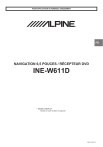
Lien public mis à jour
Le lien public vers votre chat a été mis à jour.
